Page 1

Brugervejledning til Nokia 7900 Prism
9203830
2. udgave DA
Page 2
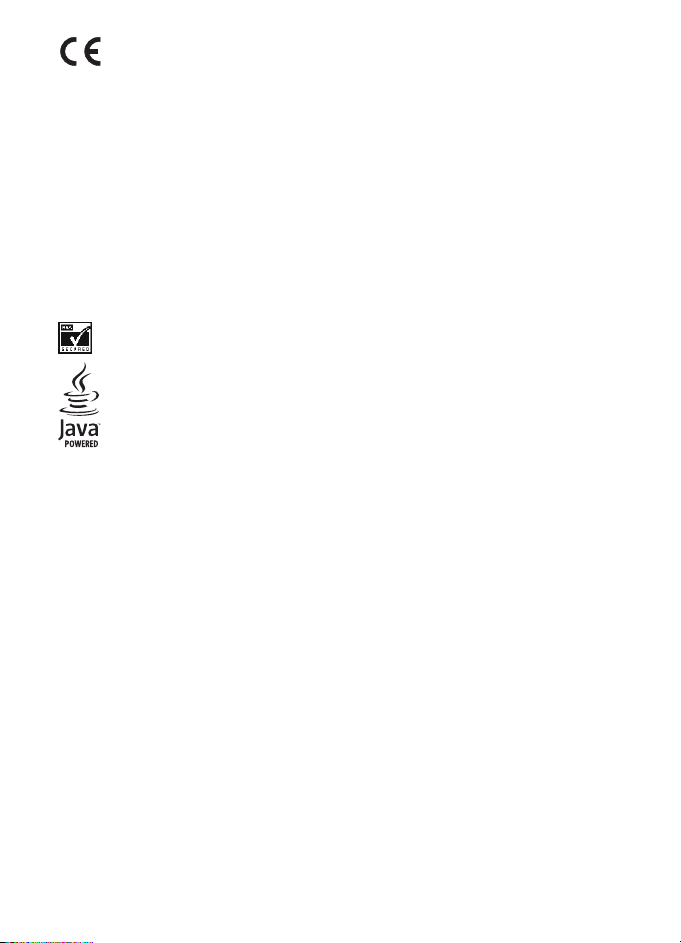
OVERENSSTEMMELSESERKLÆRING
0434
Copyright © 2008 Nokia. Alle rettigheder forbeholdes.
Nokia, Nokia Connecting People, Navi og Visual Radio er varemærker eller registrerede varemærker
tilhørende Nokia Corporation. Nokia tune er et lydmærke tilhørende Nokia Corporation. Andre produkter
og firmanavne, som er nævnt heri, kan være varemærker eller handelsnavne tilhørende deres respektive
ejere.
Kopiering, overførsel, overdragelse eller lagring af en del eller hele indholdet af dette dokument i nogen
form uden forudgående skriftlig tilladelse fra Nokia er ikke tilladt.
US Patent No 5818437 and other pending patents. T9 text input software Copyright © 1997-2008.
Tegic Communications, Inc. All rights reserved.
Includes RSA BSAFE cryptographic or security protocol software from RSA Security.
Java is a trademark of Sun Microsystems, Inc.
This product is licensed under the MPEG-4 Visual Patent Portfolio License (i) for personal and
noncommercial use in connection with information which has been encoded in compliance with the
MPEG-4 Visual Standard by a consumer engaged in a personal and noncommercial activity and (ii) for use
in connection with MPEG-4 video provided by a licensed video provider. No license is granted or shall be
implied for any other use. Additional information, including that related to promotional, internal, and
commercial uses, may be obtained from MPEG LA, LLC. See http://www.mpegla.com.
Dette produkt er licenseret under licensen MPEG-4 Visual Patent Portfolio (i) til personlig og ikkekommerciel brug sammen med oplysninger, der er kodet i overensstemmelse med den visuelle standard
MPEG-4 af en forbruger, som er beskæftiget med en personlig og ikke-kommerciel aktivitet, og (ii) til brug
sammen med MPEG-4-video, der er leveret af en licenseret videoleverandør. Ingen licens kan tildeles eller
være underforstået til anden brug. Yderligere oplysninger, herunder oplysninger med forbindelse til
salgsfremmende, intern og kommerciel brug, kan fås hos MPEG LA, LLC. Se http://www.mpegla.com.
Nokia udvikler løbende sine produkter. Nokia forbeholder sig retten til at ændre og forbedre de produkter,
der er beskrevet i dette dokument, uden forudgående varsel.
I DET OMFANG DET ER TILLADT I HENHOLD TIL GÆLDENDE LOVGIVNING, KAN NOKIA ELLER NOGEN AF
NOKIAS LICENSGIVERE UNDER INGEN OMSTÆNDIGHEDER HOLDES ANSVARLIG FOR TAB AF DATA ELLER
FORTJENESTE ELLER NOGEN SOM HELST FORM FOR SPECIELLE, TILFÆLDIGE, BETINGEDE ELLER INDIREKTE
SKADER, UANSET HVORDAN DE ER FORVOLDT.
OPLYSNINGERNE I DETTE DOKUMENT LEVERES "SOM DE ER OG FOREFINDES". MEDMINDRE DET ER
KRÆVET AF GÆLDENDE LOVGIVNING, STILLES DER IKKE NOGEN GARANTIER, HVERKEN UDTRYKKELIGE
ELLER STILTIENDE, HERUNDER, MEN IKKE BEGRÆNSET TIL, GARANTIER FOR SALGBARHED OG EGNETHED
TIL ET BESTEMT FORMÅL, I FORBINDELSE MED NØJAGTIGHEDEN, PÅLIDELIGHEDEN ELLER INDHOLDET AF
Undertegnede NOKIA CORPORATION erklærer herved, at følgende udstyr
RM-264 overholder de væsentlige krav og øvrige relevante krav i direktiv
1999/5/EF. En kopi af Overensstemmelseserklæringen findes på adressen
http://www.nokia.com/phones/declaration_of_conformity/.
Page 3
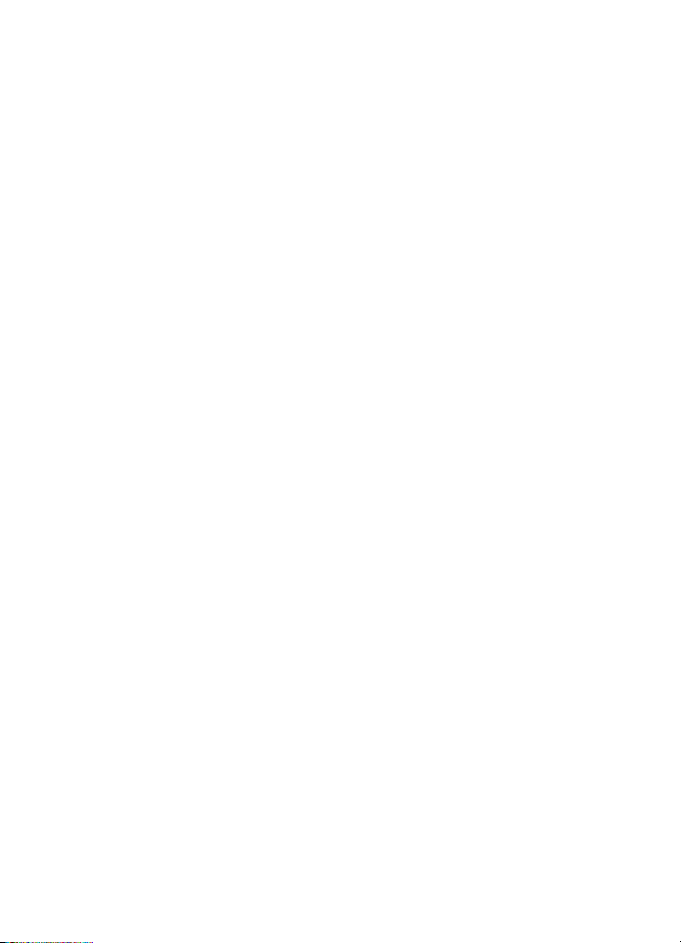
DETTE DOKUMENT. NOKIA FORBEHOLDER SIG RETTEN TIL AT ÆNDRE DETTE DOKUMENT ELLER TRÆKKE
DET TILBAGE PÅ ET HVILKET SOM HELST TIDSPUNKT UDEN FORUDGÅENDE VARSEL.
Enkelte produkter og programmer og tjenester til disse produkter føres ikke i visse områder. Forhør dig hos
din Nokia-forhandler for at få yderligere oplysninger, også om mulige sprogindstillinger.
Eksportkontrol
Denne enhed kan indeholde produkter, teknologi eller software, som er underlagt eksportlove og -regler
fra USA og andre lande. Afvigelser fra loven er forbudt.
Enhedens tredjepartsprogrammer er udviklet af og kan være ejet af fysiske eller juridiske personer, der
ikke er tilknyttet Nokia. Nokia ejer ikke ophavsrettighederne eller immaterialrettighederne til
tredjepartsprogrammerne. Nokia er derfor ikke ansvarlig for eventuel slutbrugersupport, disse
programmers funktionalitet eller oplysningerne i programmerne eller i disse materialer. Nokia yder ingen
garanti for tredjepartsprogrammer.
VED AT BRUGE PROGRAMMERNE ACCEPTERER DU PROGRAMMERNE SOM DE ER OG FOREFINDES UDEN
ANSVAR AF NOGEN ART, DET VÆRE SIG UDTRYKKELIGT ELLER STILTIENDE, I DET OMFANG DET ER TILLADT
I HENHOLD TIL GÆLDENDE LOVGIVNING. DU ANERKENDER DESUDEN, AT HVERKEN NOKIA ELLER NOKIAS
ASSOCIEREDE SELSKABER FOREGIVER ELLER PÅTAGER SIG NOGET ANSVAR, DET VÆRE SIG
UDTRYKKELIGT ELLER STILTIENDE, HERUNDER, MEN IKKE BEGRÆNSET TIL, ANSVAR FOR ADKOMST,
SALGBARHED ELLER EGNETHED TIL ET BESTEMT FORMÅL, ELLER AT PROGRAMMERNE IKKE KRÆNKER
NOGEN TREDJEPARTERS PATENT-, OPHAVS- ELLER VAREMÆRKERETTIGHEDER ELLER ANDRE
RETTIGHEDER.
MEDDELELSE FRA FCC/INDUSTRY CANADA
Denne enhed kan forårsage tv- eller radioforstyrrelser (f.eks. når en telefon bruges tæt på
modtagerudstyr). FCC eller Industry Canada kan kræve, at du holder op med at bruge telefonen, hvis en
sådan forstyrrelse ikke kan forhindres. Hvis du har brug for hjælp, skal du kontakte din lokale
serviceforhandler. Denne enhed overholder afsnit 15 i FCC's regler. Ved brug af enheden skal følgende to
betingelser overholdes: (1) Enheden må ikke forårsage skadelige forstyrrelser, og (2) enheden skal
acceptere modtagne forst yrrelser, herunder også forstyrrelser, der kan forår sage uønsket brug. Ændringer,
der ikke udtrykkeligt er godkendt af Nokia, kan ugyldiggøre brugerens ret til at bruge udstyret.
9203830/2. udgave DA
Page 4
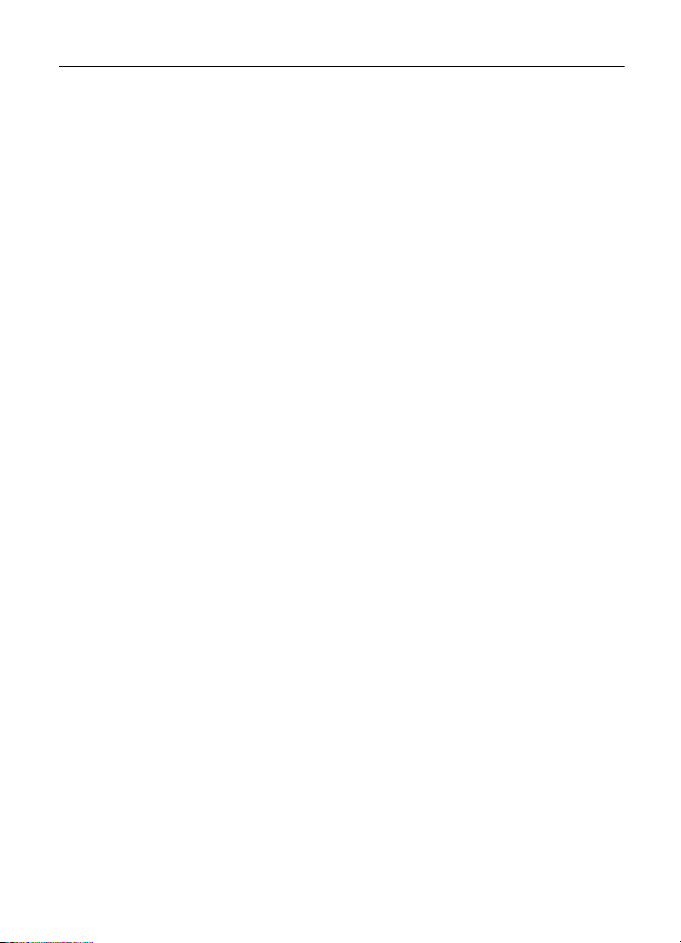
Indhold
SIKKERHED ....................................... 6
Generelle oplysninger ...................... 7
Nyttige tip........................................................... 7
Om enheden....................................................... 9
Netværkstjenester ............................................ 9
Ekstraudstyr..................................................... 10
Adgangskoder ................................................. 10
Softwareopdateringer .................................. 11
Overførsel af indhold.................................... 11
Support fra Nokia .......................................... 12
1. Kom godt i gang ........................ 12
Indsætning af SIM-kortet
og batteriet...................................................... 12
Opladning af batteriet.................................. 12
CA-101-datakabel......................................... 13
Sådan tænder og slukker
du telefonen.................................................... 13
Antenne............................................................ 14
Taster og dele.................................................. 14
Telefonhukommelse ...................................... 15
Standbytilstand.............................................. 15
Profilen Fly ..................................................... 16
2. Opkald......................................... 17
Foretagelse af et opkald .............................. 17
Besvarelse eller afvisning
af et opkald ..................................................... 17
Hurtigkald........................................................ 17
Stemmestyrede opkald................................. 18
Valgmuligheder under et opkald............... 18
3. Skrivning af tekst....................... 18
Traditionel tekstindtastning ....................... 19
Intelligent tekstindtastning ........................ 19
4. Beskeder ..................................... 20
Skrivning og afsendelse
af en SMS-besked.......................................... 20
Skrivning og afsendelse
af en MMS-besked......................................... 20
Læsning og besvarelse af en besked......... 20
Nokia Xpress-lydbeskeder............................ 21
Lynbeskeder ..................................................... 21
E-mail-program.............................................. 21
Chatbeskeder................................................... 23
Talebeskeder .................................................... 23
Beskedindstillinger......................................... 23
5. Kontakter.................................... 26
Lagring af navne og telefonnumre............ 26
Tilføjelse af kontaktoplysninger................. 26
Søgning efter en kontakt............................. 26
Kopiering eller flytning af kontakter ........ 26
Redigering af kontakter................................ 27
Grupper ............................................................. 27
Visitkort............................................................. 27
Kontaktindstillinger....................................... 27
6. Log ............................................. 28
7. Indstillinger................................ 28
Profiler............................................................... 28
Temaer............................................................... 28
Toner.................................................................. 28
Lysindstillinger................................................ 29
Skærm................................................................ 29
Dato og tid....................................................... 29
Personlige genveje ......................................... 30
Synkronisering og
sikkerhedskopiering ....................................... 30
Forbindelser ..................................................... 30
Opkald ............................................................... 33
Enhed................................................................. 33
Konfiguration .................................................. 34
Sikkerhed .......................................................... 35
Gendannelse af fabriksindstillinger .......... 36
4
Page 5
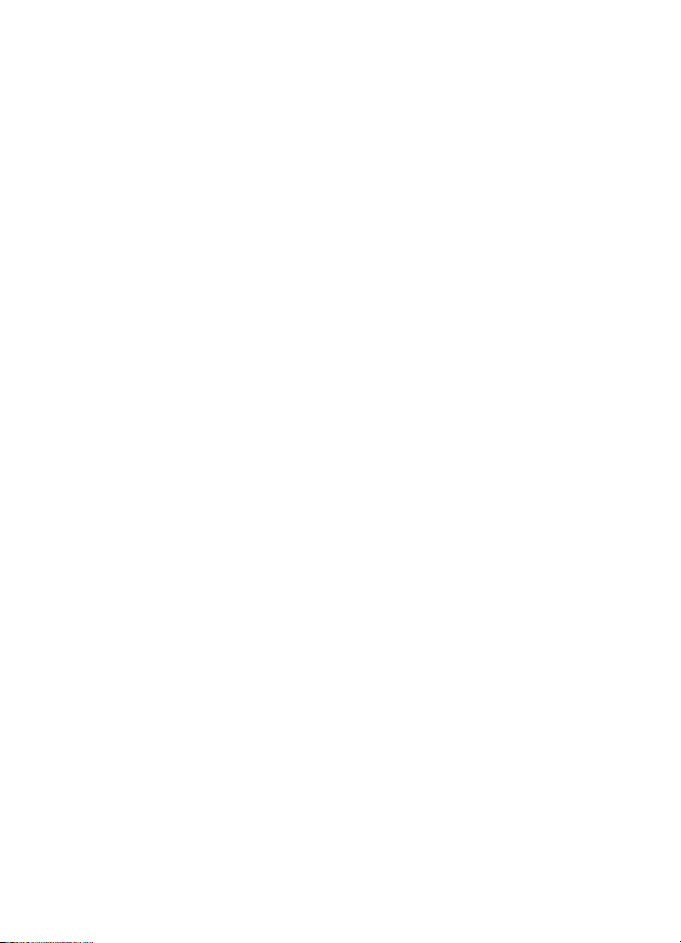
8. Operatørmenu ............................ 36
Infobeskeder.................................................... 36
Tjenestekommandoer.................................... 36
9. Galleri.......................................... 36
DRM................................................................... 37
Udskrivning af billeder ................................. 37
10. Medier...................................... 38
Kamera.............................................................. 38
Video.................................................................. 38
Musikafspiller ................................................. 38
Optager............................................................. 39
Equalizer........................................................... 40
Stereoudvidelse.............................................. 40
11. Planlægning............................. 40
Alarm................................................................. 40
Kalender ........................................................... 41
Opgaveliste...................................................... 41
Noter ................................................................. 42
Regnemaskine................................................. 42
Nedtællingsur ................................................. 42
Stopur ............................................................... 42
12. Programmer ............................. 43
Start af et spil................................................. 43
Start af et program ....................................... 43
Valgmuligheder for programmer............... 43
13. Internet.................................... 43
Oprettelse af forbindelse
til en tjeneste .................................................. 44
Brug af browseren.......................................... 44
Bogmærker....................................................... 45
Tjenesteindbakke............................................ 45
Indstillinger for udseende............................ 45
Sikkerhedsindstillinger.................................. 45
Browsersikkerhed ........................................... 47
14. SIM-tjenester .......................... 47
15. Pc-forbindelse......................... 48
Nokia PC Suite ............................................... 48
Datakommunikationsprogrammer............. 48
16. Oplysninger
om batteri og oplader .................... 48
Godkendelsesretningslinjer
for Nokia-batterier ........................................ 49
Pleje og vedligeholdelse................. 50
Yderligere
sikkerhedsoplysninger .................... 52
Stikordsregister............................... 55
5
Page 6
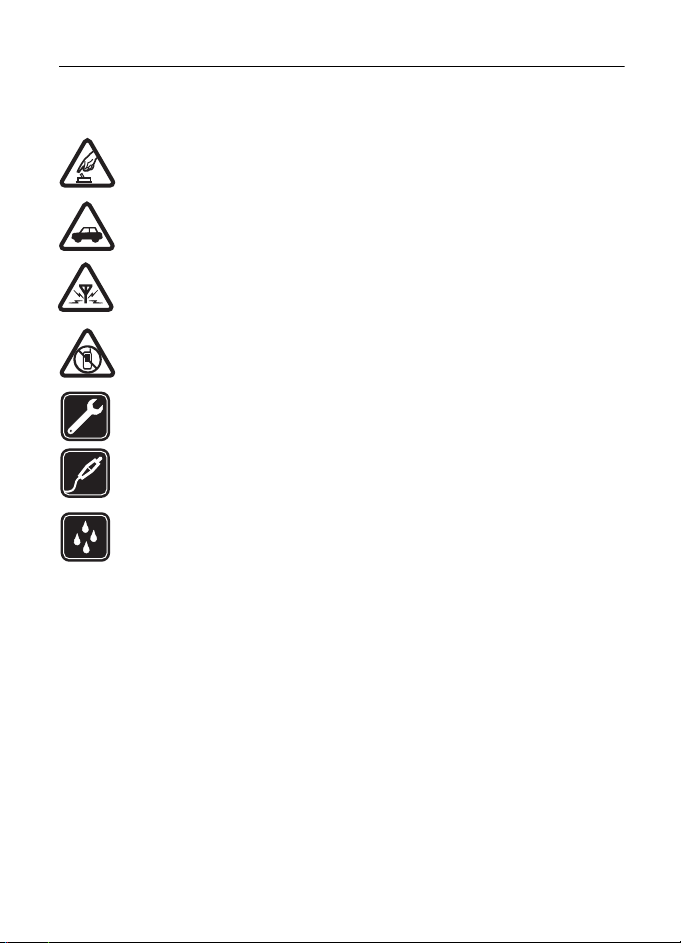
SIKKERHED
Læs disse enkle retningslinjer. Det kan være farligt og/eller ulovligt ikke at overholde dem.
Læs hele brugervejledningen for at få yderligere oplysninger.
TÆND TELEFONEN SIKKERT
Tænd aldrig enheden, hvor der er forbud mod anvendelse af trådløse telefoner,
eller hvor brug af enheden kan forårsage interferens eller være farlig.
TRAFIKSIKKERHEDEN KOMMER FØRST
Følg alle gældende love. Hold altid hænderne fri til betjening af køretøjet under
kørsel. Det første hensyn under kørsel skal være trafiksikkerheden.
INTERFERENS
Ved alle trådløse enheder kan der opstå interferens, der indvirker på sendeog modtageforholdene.
SLUK ENHEDEN I SÆRLIGE OMRÅDER MED BEGRÆNSET ADGANG
Respekter alle restriktioner. Sluk enheden i flyvemaskiner, i nærheden af
hospitalsudstyr, brændstof, kemikalier eller i sprængningsområder.
KVALIFICERET SERVICE
Dette produkt skal installeres og repareres af fagfolk.
EKSTRAUDSTYR OG BATTERIER
Brug kun ekstraudstyr og batterier, som er godkendt. Tilslut ikke produkter,
der ikke er kompatible.
VANDTÆTHED
Enheden er ikke vandtæt. Sørg for, at den holdes tør.
6
Page 7
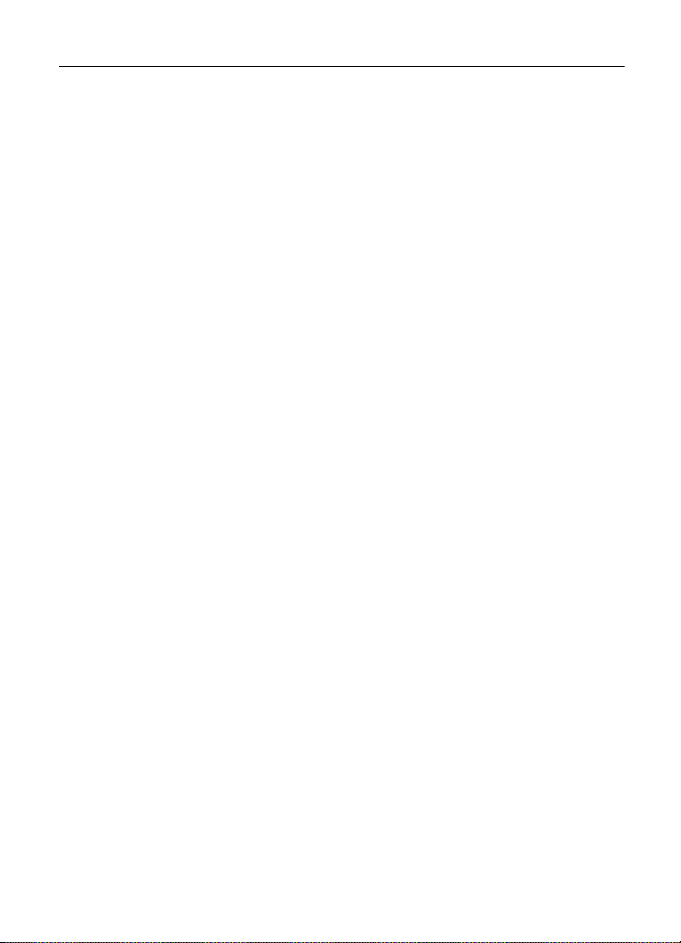
Generelle oplysninger
■ Nyttige tip
Før du kontakter en servicetekniker
Sp.: Hvordan kan jeg løse driftsproblemer med telefonen?
Sv.: Prøv at gøre følgende:
• Sluk enheden, tag batteriet ud og sæt det i igen.
• Gendan fabriksindstillingerne. Vælg Menu > Indstillinger > Gend. fabrik.ind..
Dine dokumenter og filer bliver ikke slettet.
• Opdater telefonen med Nokia Software Updater, hvis det er tilgængeligt.
Gå ind på www.nokia.com/softwareupdate eller det lokale Nokia-websted.
Bluetooth-forbindelse
Sp.: Hvorfor kan jeg ikke finde en Bluetooth-enhed?
Sv.: Prøv at gøre følgende:
• Kontroller, at Bluetooth-forbindelsen er aktiveret på begge enheder.
• Kontroller, at afstanden mellem de to enheder ikke overstiger 10 meter,
og at der ikke er vægge eller andre forhindringer mellem enhederne.
• Kontroller, at den anden enhed ikke er skjult.
• Kontroller, at begge enheder er kompatible.
Opkald
Sp.: Hvordan ændrer jeg lydstyrken?
Sv.: Tryk navigeringstasten op eller ned for at skrue op eller ned for lydstyrken
under et opkald.
Sp.: Hvordan ændrer jeg ringetonen?
Sv.: Vælg Menu > Indstillinger > Toner.
Kontakter
Sp.: Hvordan tilføjer jeg en ny kontakt?
Sv.: Vælg Menu > Kontakter > Navne > Valg > Tilføj ny kontakt.
Sp.: Hvordan føjer jeg yderligere oplysninger til en kontakt?
Sv.: Søg efter den kontakt, som du vil føje oplysninger til, og vælg Detaljer >
Valg > Tilføj detalje. Vælg mellem de tilgængelige valgmuligheder.
7
Page 8
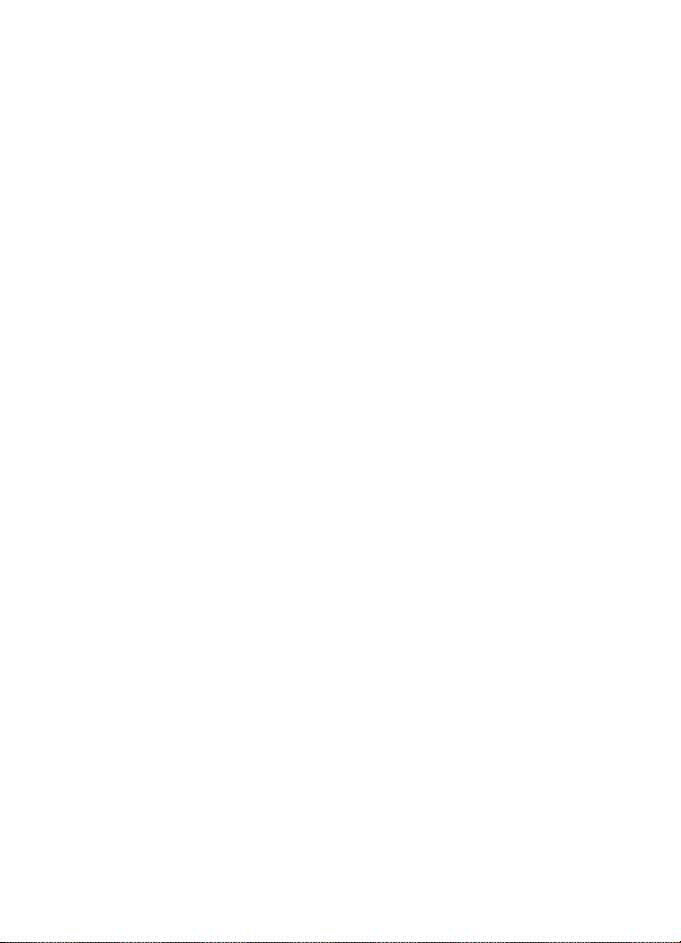
Menuer
Sp.: Hvordan ændrer jeg menuernes udseende?
Sv.: Hvis du vil ændre menuvisningen, skal du vælge Menu > Valg >
Hovedmenuvisning > Liste, Gitter, Gitter med navne eller Fanemenu.
Sp.: Hvordan tilpasser jeg en menu?
Sv.: Hvis du vil omorganisere en menu, skal du vælge Menu > Valg > Organiser.
Rul til den menu, som du vil flytte, og vælg Flyt. Rul til det sted, som du vil flytte
den valgte menu til, og vælg OK. Vælg Udført > Ja for at gemme ændringen.
Beskeder
Sp.: Hvorfor kan jeg ikke sende en MMS-besked?
Sv.: Kontakt din tjenesteudbyder for at få oplysninger om MMS-tjenestens
tilgængelighed og om oprettelse af abonnement på tjenesten.
Sp.: Hvordan konfigurerer jeg e-mail?
Sv.: For at kunne bruge telefonens e-mail-funktion skal du anvende et
kompatibelt e-mail-system. Kontroller e-mail-indstillingerne hos e-mailtjenesteudbyderen. Du modtager muligvis e-mail-konfigurationsindstillingerne
som en konfigurationsbesked.
Du aktiverer e-mail-indstillingerne ved at vælge Menu > Beskeder >
Beskedindstil. > E-mail-beskeder.
Pc-forbindelse
Sp.: Hvorfor har jeg problemer med at oprette forbindelse mellem min telefon og
min pc?
Sv.: Kontroller, at Nokia PC Suite er installeret og kører på pc'en. Se
brugervejledningen til Nokia PC Suite. Yderligere oplysninger om, hvordan du
bruger Nokia PC Suite, finder du i hjælpefunktionen i Nokia PC Suite eller på
supportsiderne på www.nokia.com.
Genveje
Sp.: Er der nogen genveje, som jeg kan bruge?
Sv.: Der er flere forskellige genveje på telefonen:
• Tryk én gang på opkaldstasten for at åbne opkaldsoversigten. Rul til det
ønskede nummer eller navn, og tryk på opkaldstasten for at ringe til nummeret.
• Tryk på og hold 0 nede for at åbne webbrowseren.
• Tryk på og hold 1 nede for at ringe til telefonsvareren.
• Brug navigeringstasten som genvejstast. Se “Personlige genveje” side 30.
8
Page 9
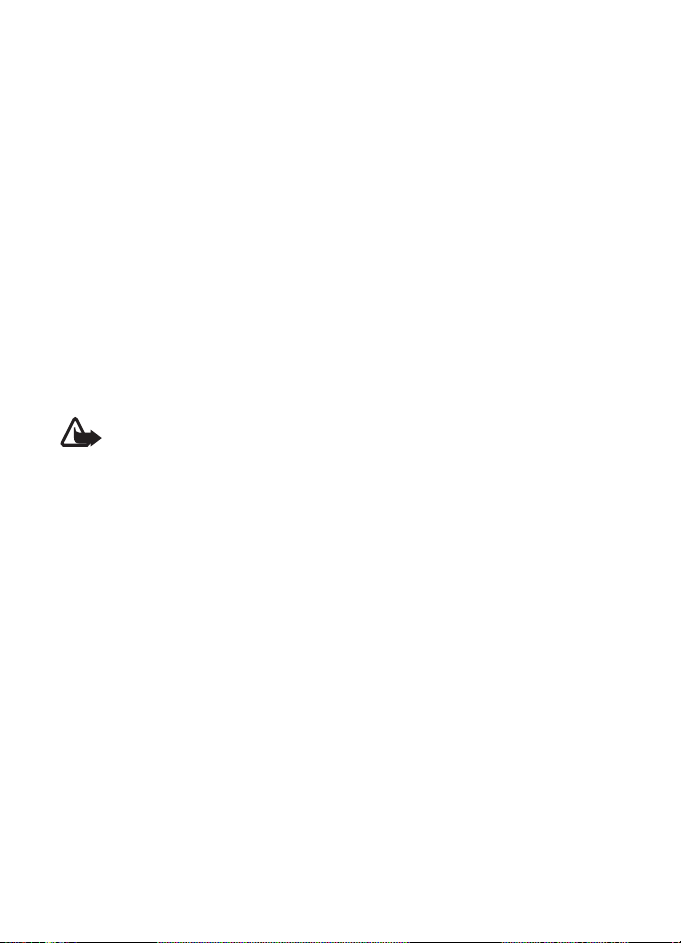
• Hvis du vil skifte fra en hvilken som helst profil til profilen Lydløs og tilbage til
profilen Normal, skal du trykke på og holde # nede.
■ Om enheden
Den trådløse enhed, der beskrives i denne brugervejledning, er godkendt til brug i
WCDMA 850- og 2100-netværk, GSM 850-, 900-, 1800- og 1900-netværk.
Kontakt din tjenesteudbyder for at få yderligere oplysninger om netværk.
Når du bruger funktionerne i denne enhed, skal du overholde alle love og
respektere lokal skik og brug samt andres privatliv og rettigheder, herunder også
ophavsrettigheder.
Ophavsretlig beskyttelse kan forhindre, at billeder, musik og andet indhold
kopieres, ændres, overføres eller videresendes.
Husk at tage sikkerhedskopier, eller før en skriftlig protokol over alle vigtige
oplysninger, der er gemt på enheden.
Læs sikkerhedsforskrifterne i vejledningen til det udstyr, der skal tilsluttes. Tilslut
ikke produkter, der ikke er kompatible.
Advarsel! Enheden skal være tændt, for at alle funktioner bortset fra
vækkeuret kan bruges. Tænd ikke for enheden, når anvendelse af trådløse
enheder kan forårsage interferens eller være farlig.
■ Netværkstjenester
Du skal være tilmeldt hos en udbyder af trådløse tjenester for at kunne bruge
telefonen. Mange af funktionerne kræver særlige netværksfunktioner. Disse
funktioner er ikke tilgængelige på alle netværk. Andre netværk kan kræve, at du
indgår særlige aftaler med din udbyder, før du kan bruge netværkstjenesterne. Du
kan få yderligere oplysninger af tjenesteudbyderen, der også kan fortælle, hvad de
koster. På nogle netværk kan der være begrænsninger, der har indflydelse på,
hvordan du kan bruge netværkstjenester. Der kan f.eks. være nogle netværk, som
ikke understøtter alle sprogspecifikke tegn og tjenester.
Din tjenesteudbyder kan have anmodet om, at bestemte funktioner på telefonen
tages ud af funktion eller ikke aktiveres. Hvis dette er tilfældet, vises funktionerne
ikke i telefonens menu. Telefonen kan også være konfigureret specifikt med f.eks.
ændringer af menunavne, menurækkefølge og ikoner. Kontakt din tjenesteudbyder for at få yderligere oplysninger.
Denne enhed understøtter WAP 2.0-protokoller (HTTP og SSL), der kører på
TCP/IP-protokoller. Nogle funktioner i denne enhed, f.eks. MMS (Multimedia
Messaging Service), browseren, e-mail-programmet, chatbeskeder, kontakter med
9
Page 10
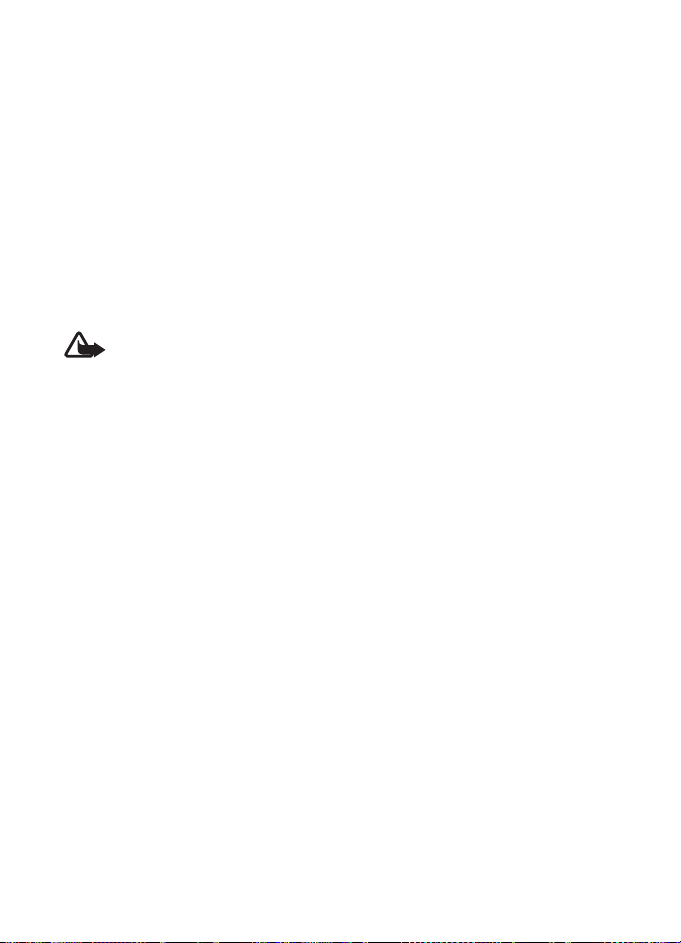
tilgængelighedsstatus, ekstern synkronisering og overførsel af indhold ved hjælp
af browseren eller via MMS, kræver netværksunderstøttelse af disse teknologier.
■ Ekstraudstyr
Nogle få praktiske regler om tilbehør og ekstraudstyr:
• Opbevar alt tilbehør og ekstraudstyr utilgængeligt for børn.
• Når du fjerner netledningen fra tilbehør eller ekstraudstyr, skal du trække i
stikket, ikke i ledningen.
• Kontroller jævnligt, at ekstraudstyr, der er installeret i et køretøj, er monteret
og fungerer korrekt.
• Installation af komplekst ekstraudstyr i biler skal altid foretages af
professionelle teknikere.
Advarsel! Brug kun batterier, opladere og ekstraudstyr, der er godkendt af Nokia
til brug med denne bestemte model. Brug af andre typer kan være farlig og kan
medføre, at en eventuel godkendelse eller garanti bortfalder.
Kontakt din forhandler for at få oplysninger om godkendt ekstraudstyr. Når du fjerner
netledningen fra ekstraudstyret, skal du trække i stikket, ikke i ledningen.
■ Adgangskoder
Vælg Menu > Indstillinger > Sikkerhed for at indstille, hvordan adgangskoder og
sikkerhedsindstillinger skal anvendes på telefonen.
• Tastaturlåsen forhindrer utilsigtede tastetryk:
1. Når klappen er åben, låses tastaturet ved at vælge Menu > * inden for
3,5 sekunder.
2. Når klappen er åben, låses tastaturet op ved at vælge Menu > * inden
for 1,5 sekunder.
Tryk på opkaldstasten for at besvare et opkald, når tastaturet er låst.
Når du afslutter eller afviser opkaldet, låses tastaturet automatisk.
Du kan også vælge Menu > Indstillinger > Telefon > Automat. tastaturlås eller
Sikkerhedstastaturlås > Til eller Fra. Hvis sikkerhedstastaturlåsen er aktiveret,
skal du indtaste sikkerhedskoden, hvis du bliver bedt om det.
• Sikkerhedskoden (5-10 cifre) er med til at beskytte telefonen mod uautoriseret
brug.
• PIN-koden, som følger med SIM-kortet, er med til at beskytte kortet mod
uautoriseret brug.
10
Page 11
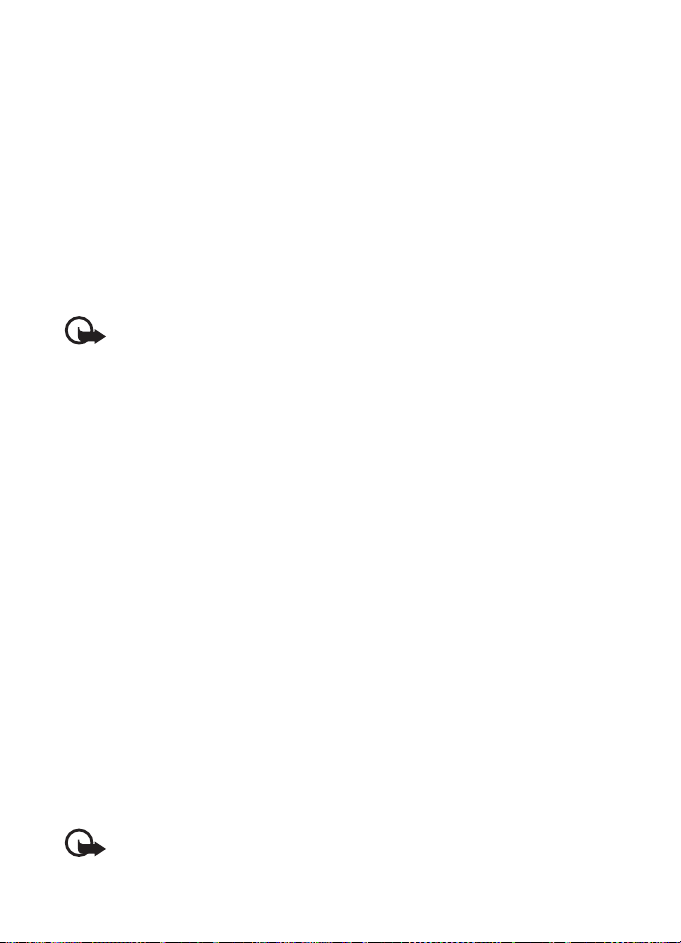
• PIN2-koden, som følger med nogle SIM-kort, er påkrævet for at få adgang til
bestemte tjenester.
• PUK- og PUK2-koden følger muligvis med SIM-kortet. Hvis du indtaster en
forkert PIN- eller PIN2-kode tre gange i træk, bliver du bedt om at indtaste
PUK- eller PUK2-koden. Hvis du ikke har koderne, skal du kontakte
tjenesteudbyderen.
• Spærringsadgangskoden (4 cifre) er påkrævet, hvis du vil bruge
opkaldsspærring for at begrænse opkald til og fra telefonen (netværkstjeneste).
• Hvis sikkerhedsmodulet er installeret, kan du få vist indstillingerne eller ændre
dem ved at vælge Menu > Indstillinger > Sikkerhed > Sikkerh.modulindstil..
■ Softwareopdateringer
Vigtigt! Brug kun tjenester, som du har tillid til, og som tilbyder tilstrækkelig
sikkerhed og beskyttelse mod skadelig software.
Nokia udgiver muligvis softwareopdateringer, som indeholder nye funktioner, forbedrede
funktioner eller optimerer ydeevnen. Du kan anmode om disse opdateringer gennem pcprogrammet Nokia Software Updater. Når du vil opdatere enhedens software, skal du bruge
programmet Nokia Software Updater og en kompatibel pc med operativsystemet Microsoft
Windows 2000 eller XP, og du skal have bredbånd og et kompatibelt datakabel, der kan
anvendes til at slutte enheden til pc'en.
Du kan finde yderligere oplysninger om, hvordan du henter programmet Nokia Software
Updater på www.nokia.com/softwareupdate eller det lokale Nokia-websted.
Når du henter softwareopdateringer, kan det være ensbetydende med, at du skal overføre
store datamængder via tjenesteudbyderens netværk. Kontakt tjenesteudbyderen for at få
yderligere oplysninger om, hvad dataoverførsel koster.
Kontroller, at enhedens batteri er tilstrækkeligt opladet, eller tilslut opladeren, før
opdateringen sættes i gang.
Ved længerevarende brug kan enheden føles varm. I de fleste tilfælde er dette helt normalt.
Hvis du har mistanke om, at enheden ikke fungerer korrekt, skal du indlevere den til service
hos den nærmeste autoriserede serviceforhandler.
■ Overførsel af indhold
Du kan muligvis hente nyt indhold, f.eks. temaer, til telefonen (netværkstjeneste).
Kontakt din tjenesteudbyder for at få oplysninger om de forskellige tjenester,
priser og takster.
Vigtigt! Brug kun tjenester, som du har tillid til, og som tilbyder
tilstrækkelig sikkerhed og beskyttelse mod skadelig software.
11
Page 12
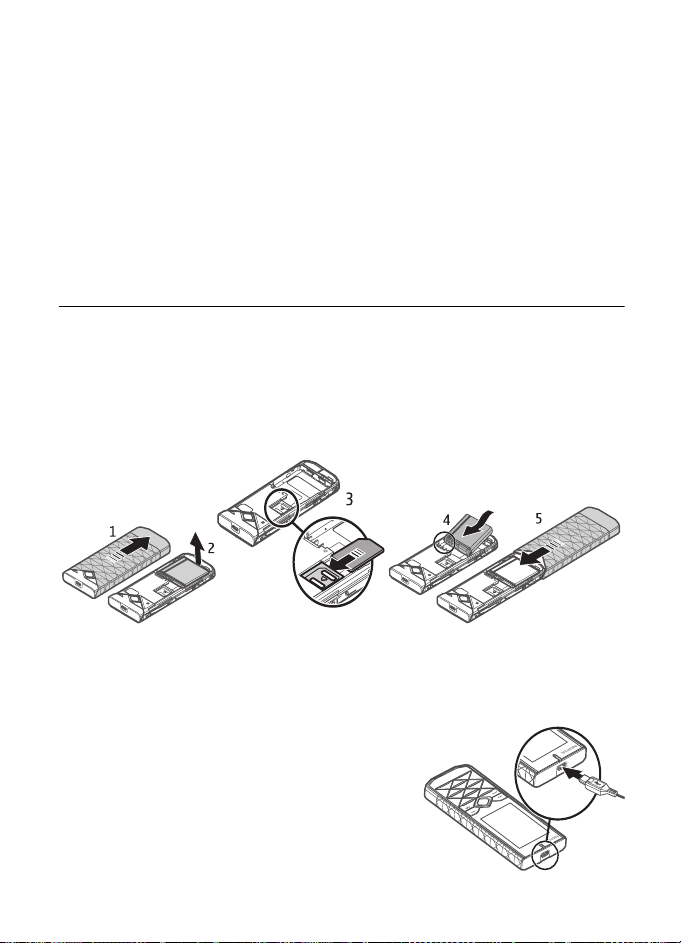
■ Support fra Nokia
Gå ind på www.nokia.com/support eller dit lokale Nokia-websted, hvor du kan finde de
nyeste brugervejledninger og oplysninger, overførsler og tjenester vedrørende dit Nokiaprodukt.
På webstedet kan du finde oplysninger om brugen af Nokias produkter og
tjenester. Hvis du har brug for at kontakte kundeservice, kan du se en liste over
lokale Nokia-kontaktcentre på www.nokia.com/customerservice.
Hvis du har behov for vedligeholdelse eller reparation af enheden, kan du finde
Nokias nærmeste servicecenter på www.nokia.com/repair.
1. Kom godt i gang
■ Indsætning af SIM-kortet og batteriet
Sluk altid for enheden, og frakobl opladeren, før batteriet fjernes.
SIM-kortet og dets kontakter kan nemt blive beskadiget, hvis kortet ridses eller
bøjes. Vær derfor forsigtig, når du håndterer, indsætter eller fjerner kortet.
SIM-kortet skal indsættes med det guldfarvede kontaktområde nedad (3).
■ Opladning af batteriet
Det tager ca. to timer at oplade BL-6P-batteriet med AC-6-opladeren,
når telefonen er i standbytilstand.
1. Sæt opladeren i en stikkontakt.
2. Åbn dækslet øverst på telefonen (1), og slut
ladekablet til stikket (2).
Hvis batteriet er helt afladet, kan det tage flere
minutter, inden opladningsindikatoren vises på
skærmen, eller inden du kan foretage opkald.
12
Page 13
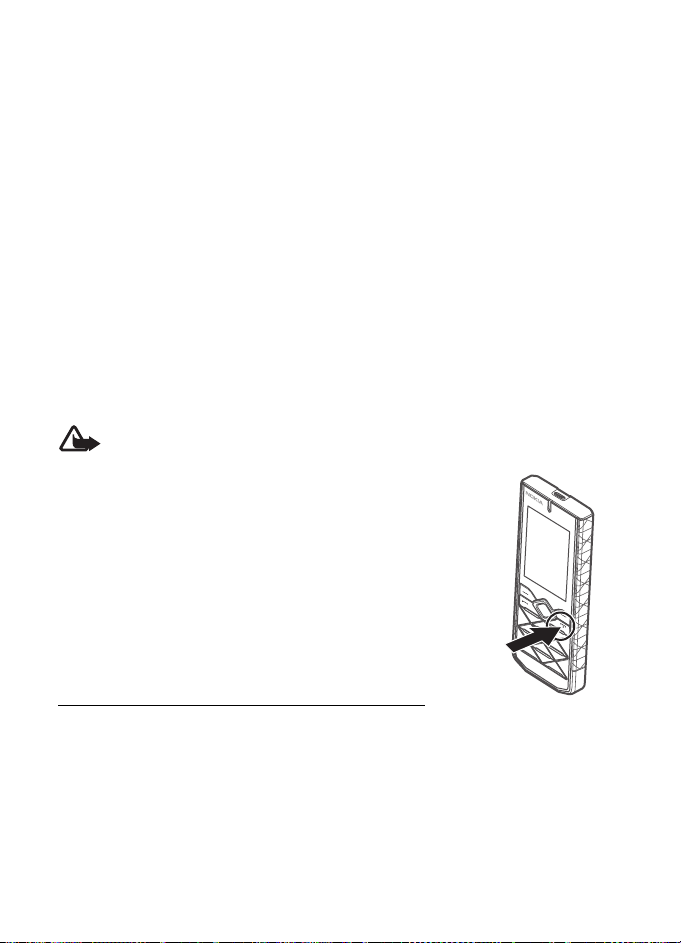
■ CA-101-datakabel
CA-101-datakablet bruges til dataoverførsel og langsom opladning af batteriet,
mens det er sluttet til en pc eller en bærbar computer.
Du skal hente Nokia PC Suite 6.83 og bruge det sammen med telefonen.
Opdaterede versioner kan tilføjes efter version 6.83. Du kan finde yderligere
oplysninger på www.nokia.com/support.
1. Slut CA-101-datakablet til USB-mikrostikket øverst på telefonen, og tænd
telefonen.
2. Slut CA-101-datakablet til din pc eller bærbare computer. Vælg USB-tilstand:
vises på telefonens skærm.
3. Vælg den ønskede tilstand.
Batteriet oplades meget hurtigere med AC-6-opladeren end med
CA-101-datakablet. Det anbefales at bruge AC-6-opladeren,
når batteriet skal oplades hurtigt.
■ Sådan tænder og slukker du telefonen
Advarsel! Tænd aldrig telefonen, hvor der er forbud mod anvendelse af trådløse
telefoner, eller hvor brug af telefonen kan forårsage interferens eller være farlig.
Tryk på og hold tænd/sluk-tasten nede som vist.
Hvis du bliver bedt om at indtaste en PIN- eller en UPIN-
kode, skal du indtaste koden (vises som ****) og vælge OK.
Når du tænder telefonen første gang, og telefonen er i
standbytilstand, bliver du bedt om at hente
konfigurationsindstillingerne fra din tjenesteudbyder
(netværkstjeneste). Bekræft eller afvis handlingen. Se Gå til
supportside på side 34 og
“Konfigurationsindstillingstjeneste” side 14.
Indstilling af klokkeslæt, tidszone og dato
Når du tænder telefonen første gang, og telefonen er i standbytilstand, bliver du
bedt om at indstille klokkeslættet og datoen. Udfyld felterne, og vælg Gem.
Hvis du vil have adgang til Dato og ur senere, skal du vælge Menu > Indstillinger >
Dato og ur > Indstil. for dato og ur, Dato- og tidsformat eller Autoopdat. af tid
(netværkstjeneste) for at ændre klokkeslættet, tidszonen og datoindstillingerne.
13
Page 14
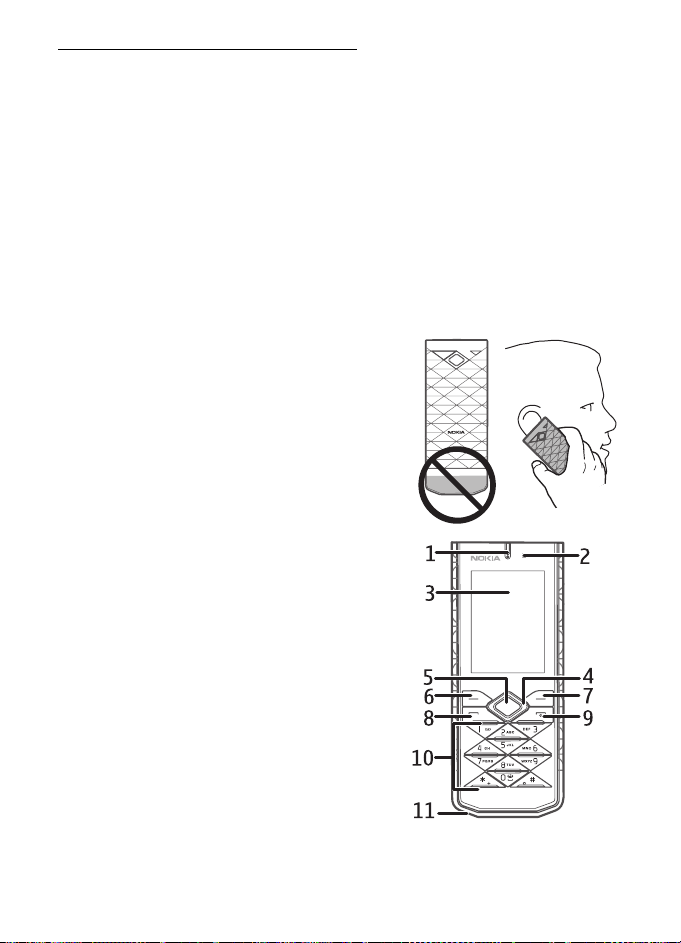
Konfigurationsindstillingstjeneste
Hvis du vil bruge nogle af netværkstjenesterne, f.eks. mobile internettjenester,
MMS, Nokia Xpress-lydbeskeder eller synkronisering med en ekstern internetserver, skal telefonen indeholde de korrekte konfigurationsindstillinger. Hvis du
ønsker yderligere oplysninger om tilgængelighed, skal du kontakte din netværksoperatør eller tjenesteudbyder, den nærmeste autoriserede Nokia-forhandler eller
gå ind på supportområdet på Nokias websted, www.nokia.com/support.
Hvis du har modtaget indstillingerne som en konfigurationsbesked, og
indstillingerne ikke automatisk gemmes og aktiveres, vises Konfigurations-
indstillinger modtaget: . Vælg Vis > Gem. Indtast om nødvendigt den PIN-kode,
som udleveres af tjenesteudbyderen.
■ Antenne
Enheden kan have indvendige eller udvendige antenner.
Undgå, som med alt andet radiotransmissionsudstyr, at
berøre antennen unødigt, mens antennen sender eller
modtager. Hvis antennen berøres, kan det have
indflydelse på kvaliteten af kommunikationen, og
enheden kan bruge mere strøm end nødvendigt. Dette
kan nedsætte batteriets levetid.
■ Taster og dele
1. Ørestykke
2. Lysføler
3. Skærm
4. Navi™-tast (herefter kaldet navigeringstast)
5. Midterste valgtast
6. Venstre valgtast
7. Højre valgtast
8. Opkaldstast
9. Afslutningstast /tænd/sluk-tast
afslutter opkald (kort tastetryk) og tænder
og slukker telefonen (langt tastetryk)
10.Tastatur
11.Mikrofon
14
Page 15
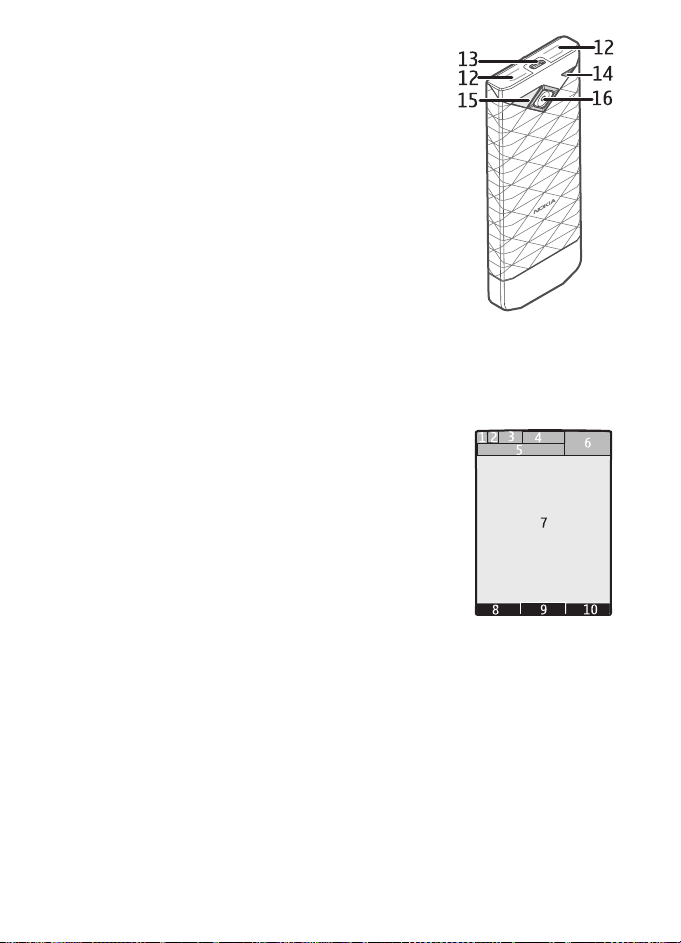
12. Lys
13.USB-stik
14.Højttaler
15.Kamerablitz
16.Kameralinse
■ Telefonhukommelse
Telefonen har en intern hukommelse på 1 GB.
■ Standbytilstand
Når telefonen er klar til brug, og du ikke har indtastet nogen tegn, er telefonen i
standbytilstand.
1. 3G-indikator
2. Det trådløse netværks signalstyrke
3. Batteriopladningsniveau
4. Indikatorer. Se “Indikatorer” på side 16.
5. Netværksnavnet eller operatørlogoet
6. Ur
7. Skærm
8. Den venstre valgtast (8) er Gå til eller en genvej til en
anden funktion. Se “Venstre valgtast” på side 30.
9. Tilstanden for den midterste valgtast (9) er Menu.
10.Den højre valgtast (10) kan være Navne, der giver adgang til listen over
kontakter i menuen Kontakter, et operatør-specifikt navn, der giver adgang til
et operatør-specifikt websted, eller en genvej til en funktion, som du har valgt.
Se “Højre valgtast” side 30.
15
Page 16
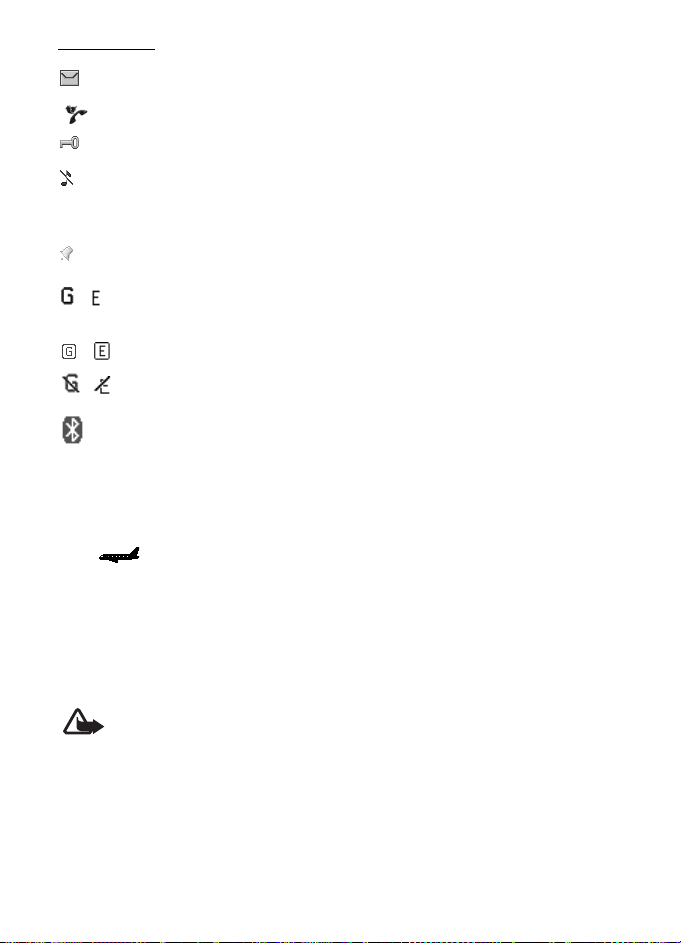
Indikatorer
Du har ulæste beskeder.
Der er registreret et ubesvaret opkald på telefonen. Se “Log” side 28.
Tastaturet er låst. Se “Adgangskoder” side 10.
Telefonen ringer ikke ved et indgående opkald eller en SMS-besked, hvis
Ringesignal er angivet til Fra og Signal ved besked er angivet til Fra. Se
“Toner” side 28.
Alarmen er indstillet til Til. Se “Alarm” side 40.
, Indikatoren vises, når den valgte forbindelsestilstand for pakkedata er
Altid online, og pakkedatatjenesten er tilgængelig.
, Der er oprettet forbindelse til GPRS eller EGPRS.
, GPRS- eller EGPRS-forbindelsen er afbrudt (i venteposition).
Indikator for Bluetooth-forbindelse. Se “Bluetooth-forbindelse” side 30.
■ Profilen Fly
Du kan deaktivere alle radiofrekvensfunktioner og stadig have adgang til
offlinespil, kalender og telefonnumre. Brug profilen Fly i omgivelser, der kan
forstyrres af radiosignaler – på fly eller på hospitaler. Når profilen Fly er aktiv,
vises .
Vælg Menu > Indstillinger > Profiler > Fly > Aktivér eller Tilpas.
Hvis du vil have vist et spørgsmål om, hvorvidt profilen Fly skal anvendes, hver
gang telefonen tændes, skal du vælge Menu > Indstillinger > Telefon > Spørg om
Flyprofil > Til eller Fra.
Du kan deaktivere profilen Fly ved at vælge en hvilken som helst anden profil.
Advarsel! I profilen Fly kan du ikke foretage eller modtage opkald, herunder
nødopkald, eller bruge andre funktioner, der kræver netværksdækning. Hvis du vil
foretage opkald, skal du først aktivere telefonfunktionen ved at skifte profil.
Indtast låsekoden, hvis enheden har været låst. Hvis det er nødvendigt at foretage
et nødopkald, mens enheden er låst og indstillet til profilen Fly, kan du også
indtaste et alarmnummer, der er indkodet i enhedens hukommelse, i låsekodefeltet
og vælge "Ring op". Enheden bekræfter, at du forlader profilen Fly for at foretage
et nødopkald.
16
Page 17
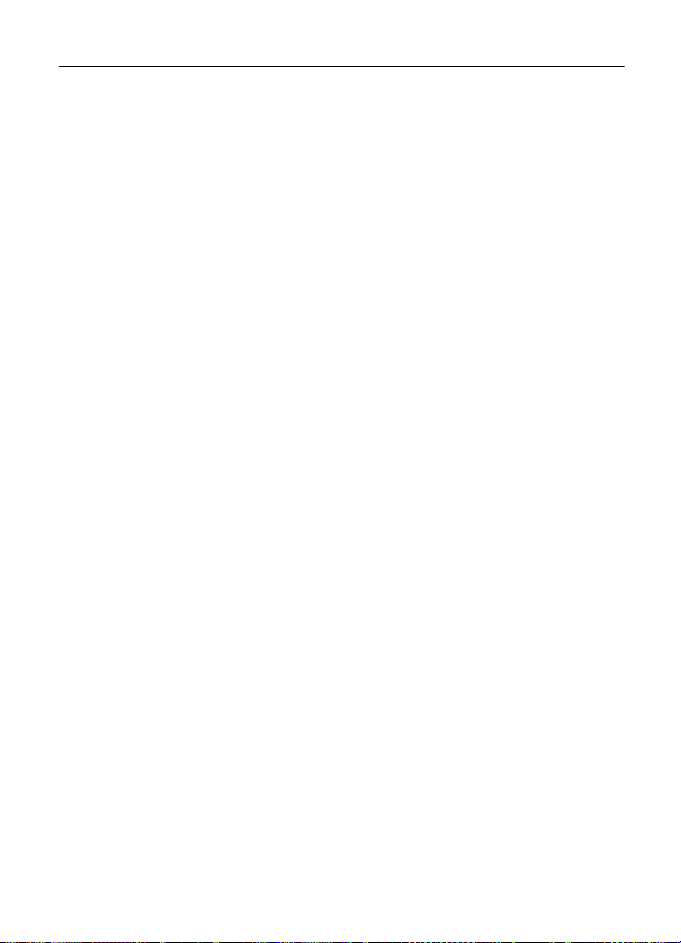
2. Opkald
■ Foretagelse af et opkald
• Indtast telefonnummeret, herunder områdenummeret, og tryk på
opkaldstasten.
• Du kan ringe op fra listen over de seneste udgående opkald ved at trykke på
opkaldstasten.
• Du kan ringe op fra et navn eller nummer i Kontakter. Se “Kontakter” side 26.
Du kan foretage internationale opkald ved at trykke to gange på tasten * for at
angive det internationale forvalgstegn (plustegnet erstatter den internationale
forvalgskode). Indtast derefter landekoden, områdenummeret uden det
indledende 0, hvis det er nødvendigt, og telefonnummeret.
Tryk navigeringstasten op eller ned for at skrue op eller ned for lydstyrken under et
opkald.
■ Besvarelse eller afvisning af et opkald
Tryk på opkaldstasten for at besvare et opkald. Du kan afslutte opkaldet ved at
trykke på afslutningstasten.
Du kan afvise et opkald ved at trykke på afslutningstasten.
Hvis du vil slå ringetonen fra, skal du vælge Lydløs. Derefter kan du besvare eller
afvise opkaldet.
■ Hurtigkald
Tildel et telefonnummer til en af hurtigkaldstasterne 3 til 9.
1. Vælg Menu > Kontakter > Hurtigkald.
2. Rul til det ønskede hurtigkaldsnummer.
3. Vælg Tildel. Hvis der allerede er tildelt et nummer til tasten, skal du vælge
Valg > Skift.
4. Vælg Søg og den kontakt, som du vil tildele.
Hvis funktionen Hurtigkald ikke er aktiveret, bliver du spurgt, om du vil aktivere
den.
Vælg Menu > Indstillinger > Opkald > Hurtigkald > Til eller Fra.
Hvis du vil ringe til et nummer, skal du trykke på en hurtigkaldstast og holde den
nede, indtil opkaldet begynder.
17
Page 18

■ Stemmestyrede opkald
Foretag telefonopkald ved at sige det navn, der er gemt i Kontakter.
Stemmekommandoer er sprogafhængige, og før du foretager stemmestyrede
opkald, skal du derfor vælge Menu > Indstillinger > Telefon >
Stemmegenkendelse > Genkendelsessprog og angive dit sprog. Gennemgå
Øv stemmegenkend. ved at følge vejledningen på skærmen.
Bemærk!Det kan være vanskeligt at bruge stemmekoder i støjende omgivelser eller
i nødsituationer, og du skal derfor være opmærksom på, at stemmeopkald ikke er
pålidelige under alle forhold.
1. I standbytilstand skal du holde den højre valgtast nede. Der afspilles en kort
tone, og teksten Tal nu vises.
2. Sig navnet på den kontakt, som du vil ringe til. Hvis talegenkendelsen lykkes,
vises der en liste over muligheder. Telefonen afspiller stemmekommandoen fra
den første mulighed på listen. Hvis muligheden er forkert, skal du rulle til en
anden post.
■ Valgmuligheder under et opkald
Mange af de valgmuligheder, som du kan benytte under et opkald, er
netværkstjenester. Kontakt din tjenesteudbyder for at få yderligere oplysninger
om valgmulighedernes tilgængelighed.
Nogle af de valgmuligheder, som tjenesteudbyderen muligvis tilbyder, er
konferenceopkald og Banke på.
Banke på
Vælg Menu > Indstillinger > Opkald > Banke på > Aktivér, hvis du vil have besked
om et indgående opkald, når du har et igangværende opkald (netværkstjeneste).
Du kan besvare et ventende opkald under et aktivt opkald ved at trykke på
opkaldstasten. Det første opkald sættes i venteposition. Du kan afslutte det aktive
opkald ved at trykke på afslutningstasten.
3. Skrivning af tekst
Du kan indtaste tekst ved hjælp af traditionel eller intelligent tekstindtastning.
Når du skriver tekst, skal du vælge Valg og holde den nede for at skifte mellem
traditionel tekstindtastning, som angives med , og intelligent tekstindtastning, som angives med . Ikke alle sprog understøttes af intelligent
tekstindtastning.
18
Page 19

Brug af store og små bogstaver angives med , og . Du kan skifte
mellem store og små bogstaver ved at trykke på tasten #. Du kan skifte fra
bogstav- til taltilstand, der angives med , ved at trykke på og holde # nede og
vælge Numerisk. Du kan skifte fra taltilstand til bogstavtilstand ved at trykke på
og holde # nede.
Du kan indstille skriftsproget ved at vælge Valg > Skriftsprog.
■ Traditionel tekstindtastning
Tryk på en taltast (1 til 9), indtil det ønskede tegn vises. De tilgængelige tegn
afhænger af det valgte skriftsprog. Tryk på tasten 0 for at indsætte et mellemrum.
De mest almindelige skilletegn og specialtegn er tilgængelige ved hjælp af
tasten 1.
■ Intelligent tekstindtastning
Intelligent tekstindtastning er baseret på en indbygget ordbog, som du kan føje
nye ord til.
1. Påbegynd indtastningen ved hjælp af tasterne 2 til 9. Telefonen viser * eller
bogstavet, hvis det i sig selv har betydning som et ord. De indtastede bogstaver
vises med understregning.
2. Når du er færdig med at skrive ordet, og det er korrekt, bekræfter du ordet ved
at trykke på 0 for at tilføje et mellemrum.
Hvis ordet ikke er korrekt, skal du trykke på * flere gange og vælge ordet på
listen.
Hvis tegnet ? vises efter ordet, betyder det, at det ord, som du vil skrive, ikke
findes i ordbogen. Du kan føje ordet til ordbogen ved at vælge Stav. Indtast
ordet ved hjælp af traditionel tekstindtastning, og vælg Gem.
Hvis du vil skrive et sammensat ord, skal du først skrive den første halvdel af
ordet og derefter bekræfte det ved at rulle til højre. Skriv den sidste del af
ordet, og bekræft det.
3. Begynd at skrive det næste ord.
19
Page 20

4. Beskeder
■ Skrivning og afsendelse af en SMS-besked
1. Vælg Menu > Beskeder > Opret besked > Besked.
2. Indtast et eller flere telefonnumre i feltet Til:. Du kan hente et telefonnummer
fra en hukommelse ved at vælge Tilføj.
3. Skriv din besked i feltet Tekst:.
Hvis du vil bruge en tekstskabelon, skal du rulle ned og vælge Indsæt.
4. Vælg Send.
■ Skrivning og afsendelse af en MMS-besked
1. Vælg Menu > Beskeder > Opret besked > Besked.
2. Indtast et eller flere telefonnumre eller e-mail-adresser i Til:. Du kan hente et
telefonnummer eller en e-mail-adresse fra en hukommelse ved at vælge Tilføj.
3. Skriv beskeden. Hvis du vil tilføje en fil, skal du rulle ned og vælge Indsæt.
4. Du kan få vist beskeden, inden du sender den, ved at vælge Valg > Vis.
5. Vælg Send.
Kun enheder, der har kompatible funktioner, kan modtage og vise multimediebeskeder. En
beskeds udseende kan variere afhængigt af den modtagende enhed.
Det trådløse netværk kan begrænse størrelsen af MMS-beskeder. Hvis det indsatte billede
overskrider denne begrænsning, kan enheden gøre billedet mindre, så det kan sendes ved
hjælp af MMS.
Kontakt din tjenesteudbyder for at få oplysninger om MMS-tjenestens
tilgængelighed og om oprettelse af abonnement på tjenesten.
■ Læsning og besvarelse af en besked
1. Du kan få vist en modtaget besked ved at vælge Vis.
Vælg Menu > Beskeder > Indbakke for at læse beskeden senere.
2. Hvis du vil besvare en besked, skal du vælge Besvar. Skriv svarbeskeden.
3. Vælg Send.
Vigtigt! Vær forsigtig, når du åbner beskeder. Beskeder kan indeholde skadelig
software eller på anden måde være skadelige for enheden eller pc'en.
20
Page 21

■ Nokia Xpress-lydbeskeder
1. Vælg Menu > Beskeder > Opret besked > Lydbesked. Optageren åbnes.
2. Indtal din besked.
3. Indtast et eller flere telefonnumre i feltet Til:, eller tryk på Tilføj for at hente et
nummer.
4. Vælg Send, eller tryk på opkaldstasten.
Du kan bruge MMS-tjenesten til at oprette og sende lydbeskeder. MMS skal være
aktiveret, inden du kan bruge lydbeskeder.
Hvis du vil åbne en modtaget lydbesked, skal du vælge Afspil. Hvis du modtager
mere end én besked, skal du vælge Vis > Afspil. Hvis du vil høre beskeden senere,
skal du vælge Afslut.
■ Lynbeskeder
Vælg Menu > Beskeder > Opret besked > Lynbesked. Indtast modtagerens
telefonnummer, og skriv din besked.
Lynbeskeder er SMS-beskeder, der vises med det samme ved modtagelsen.
Lynbeskeder gemmes ikke automatisk.
■ E-mail-program
Du kan aktivere e-mail-indstillingerne ved at vælge Menu > Beskeder >
Beskedindstil. > E-mail-beskeder.
Du skal anvende et kompatibelt e-mail-system for at kunne bruge telefonens email-funktion.
Kontroller e-mail-indstillingerne hos e-mail-tjenesteudbyderen. Du modtager
muligvis e-mail-konfigurationsindstillingerne som en konfigurationsbesked.
E-mail-guide
Vælg Menu > Beskeder > E-mail > Valg > Tilføj postkasse >Brug opsæt.guide.
Du kan indtaste indstillingerne manuelt ved at vælge Menu > Beskeder > E-
mail > Valg > Tilføj postkasse > Opret manuelt.
E-mail-programmet kræver et internetadgangspunkt uden proxy. WAPadgangspunkter bruger normalt en proxy og kan ikke bruges til dette e-mailprogram.
21
Page 22

Skrivning og afsendelse af e-mail
1. Vælg Menu > Beskeder > Opret besked > E-mail.
2. Indtast modtagerens e-mail-adresse, angiv et emne og skriv beskeden. Du kan
vedhæfte en fil ved at vælge Valg > Indsæt
3. Du sender beskeden ved at vælge Send.
Du kan skrive en e-mail-besked, inden du opretter forbindelse til e-mailtjenesten, eller du kan oprette forbindelsen først og derefter skrive og sende email-beskeden.
Hvis der er defineret mere end én e-mail-konto, skal du vælge den konto, som du
vil sende e-mailen fra.
Du kan gemme e-mailen ved at vælge Valg > Gem besked. Du kan redigere eller
fortsætte med at skrive e-mailen senere ved at vælge Som kladdebesked.
Du kan sende en e-mail fra mappen Kladder ved at vælge Menu > Beskeder >
Kladder og den ønskede besked.
Hentning af e-mail
1. Du kan hente e-mail-beskeder, der er blevet sendt til din e-mail-konto, ved at
vælge Menu > Beskeder.
Hvis der er defineret mere end én e-mail-konto, skal du vælge den konto, som
du vil hente e-mail-beskederne fra.
E-mail-programmet henter i første omgang kun e-mail-headere.
2. Vælg en e-mail, og tryk på Åbn for at hente hele e-mail-beskeden.
Læsning og besvarelse af e-mail
1. Vælg Menu > Beskeder, kontonavnet og den ønskede besked.
2. Du kan besvare en e-mail ved at vælge Valg > Besvar. Bekræft eller rediger e-
mail-adressen og emnet, og skriv derefter dit svar.
3. Du sender beskeden ved at vælge Send.
Hvis du vil afbryde forbindelsen til e-mail-postkassen, skal du vælge Valg >
Afbryd forbindelse.
Vigtigt! Vær forsigtig, når du åbner beskeder. E-mails kan indeholde skadelig
software eller på anden måde være skadelige for enheden eller pc'en.
22
Page 23

■ Chatbeskeder
Ved hjælp af chat (netværkstjeneste) kan du sende korte, enkle SMS-beskeder til
onlinebrugere. Du skal abonnere på en tjeneste og tilmelde dig den chattjeneste,
som du ønsker at bruge. Kontakt din tjenesteudbyder, hvis du ønsker yderligere
oplysninger om tilmelding til chattjenester.
■ Talebeskeder
Du kan ringe op til telefonsvareren ved at vælge Menu > Beskeder >
Talebeskeder > Aflyt talebeskeder. Du kan indtaste, søge efter eller redigere
telefonsvarerens nummer ved at vælge Telefonsvarernr.:.
Telefonsvareren er en netværkstjeneste, som du muligvis er nødt til at tegne
abonnement på. Kontakt din tjenesteudbyder for at få yderligere oplysninger.
Hvis det understøttes af netværket, angiver , at der er nye talebeskeder.
Du kan ringe op til telefonsvareren ved at vælge Aflyt.
■ Beskedindstillinger
Generelle indstillinger
Generelle indstillinger er fælles for SMS- og MMS-beskeder.
Vælg Menu > Beskeder > Beskedindstil. > Generelle indstil., og vælg mellem
følgende valgmuligheder:
Gem sendte beskeder > Ja – for at indstille telefonen til at gemme de sendte
beskeder i mappen Sendte beskeder.
Overskriv i Sendte > Tilladt – for at indstille telefonen til at overskrive gamle
sendte beskeder med nye, når beskedhukommelsen er fuld. Denne indstilling vises
kun, hvis du har valgt Gem sendte beskeder > Ja.
Foretruk. modtager – for at angive beskedmodtagere eller grupper, som du vil have
hurtig adgang til, når du sender beskeder.
Skriftstørrelse – for at vælge den skriftstørrelse, der skal bruges i beskeder.
Grafiske smileys > Ja – for at indstille telefonen til at erstatte tegnbaserede
smileys med grafiske.
SMS-beskeder
Indstillingerne for SMS-beskeder har indvirkning på, hvordan SMS-beskeder
sendes, modtages og vises.
23
Page 24

Vælg Menu > Beskeder > Beskedindstil. > SMS-beskeder, og vælg mellem
følgende valgmuligheder:
Leveringsrapporter > Ja – for at anmode netværket om at sende
leveringsrapporter om dine beskeder (netværkstjeneste).
Beskedcentraler > Tilføj central – for at angive telefonnummeret og navnet på den
beskedcentral, der skal bruges ved afsendelse af SMS-beskeder. Du modtager
nummeret fra tjenesteudbyderen.
Beskedcentral i brug – for at vælge den beskedcentral, der er i brug.
Beskeden afventer i – for at vælge, hvor længe netværket skal forsøge at levere din
besked.
Beskeder sendes som – for at vælge formatet for de beskeder, der skal sendes:
Tekst, Personsøger eller Fax (netværkstjeneste).
Brug pakkedata > Ja – for at angive GPRS som den foretrukne SMS-bærer.
Tegnunderstøttelse > Fuld – for at vælge, at alle tegn i beskeden skal sendes, som
de vises. Hvis du vælger Reduceret, konverteres tegn med accenter og andre
mærker til andre tegn.
Svar via samme cent. > Ja – for at tillade, at modtageren af din besked sender dig
et svar ved hjælp af beskedcentralen (netværkstjeneste).
MMS-beskeder
Beskedindstillingerne har indvirkning på, hvordan MMS-beskeder sendes,
modtages og vises. Du modtager muligvis konfigurationsindstillingerne til MMSbeskeder som en konfigurationsbesked. Se “Konfigurationsindstillingstjeneste”
side 14. Du kan også indtaste indstillingerne manuelt. Se “Konfiguration” side 34.
Vælg Menu > Beskeder > Beskedindstil. > MMS-beskeder, og vælg mellem
følgende indstillinger:
Leveringsrapporter > Ja – for at anmode netværket om at sende
leveringsrapporter om dine beskeder (netværkstjeneste).
MMS-oprettelsestilst. – for at begrænse eller tillade tilføjelse af forskellige
multimedietyper til beskeder.
Billedstr. (ubegræns.) eller Billedstr. (begrænset), afhængigt af indstillingen for
MMS-oprettelsestilstand.
Stan.sidevisningstid – for at definere standardtidsintervallet mellem sider i
MMS-beskeder.
24
Page 25

Tillad MMS-modtag. – for at modtage eller blokere MMS-beskeder skal du vælge
Ja eller Nej. Hvis du vælger I hjemmenetværk, kan du ikke modtage MMS-
beskeder, når du er uden for dit hjemmenetværk. Standardindstillingen for MMStjenesten er normalt I hjemmenetværk. Det afhænger af telefonen, om denne
menu er tilgængelig.
Indgående MMS-besk. – for at angive, hvordan MMS-beskeder skal hentes. Denne
indstilling vises ikke, hvis Tillad MMS-modtag. er angivet til Nej.
Tillad reklamer – for at modtage eller afvise reklamer. Denne indstilling vises ikke,
hvis Tillad MMS-modtag. er angivet til Nej, eller Indgående MMS-besk. er angivet
til Afvis.
Konfigurationsindst. > Konfiguration – kun de konfigurationer, der understøtter
MMS-beskeder, vises. Vælg en tjenesteudbyder, og vælg Standard eller Personlig
konfig. til MMS-beskeder. Vælg Konto og en MMS-konto, som findes i de aktive
konfigurationsindstillinger.
E-mail-beskeder
Indstillingerne har indvirkning på, hvordan e-mails sendes, modtages og vises.
Du modtager muligvis indstillingerne som en konfigurationsbesked. Se
“Konfigurationsindstillingstjeneste” side 14. Du kan også indtaste indstillingerne
manuelt. Se “Konfiguration” side 34.
Vælg Menu > Beskeder > Beskedindstil. > E-mail-beskeder, og vælg mellem
følgende valgmuligheder:
Meddel. v. ny e-mail – for at vælge, om der skal vises en meddelelse, når du
modtager ny e-mail.
Tillad e-mail-modtag. – for at vælge, om der skal hentes e-mail i alle netværk eller
kun i hjemmenetværket.
Oprind. besk. i svar – for at angive, om den oprindelige besked skal medtages i
svaret.
Billedstr. i e-mail – for at angive størrelsen på billeder i e-mail-beskeder.
Rediger postkasser – for at tilføje nye postkasser eller redigere den postkasse, der
er i brug.
25
Page 26

5. Kontakter
Du kan gemme navne og telefonnumre (kontakter) i telefonens hukommelse
og i SIM-kortets hukommelse.
I telefonens hukommelse kan du gemme kontakter sammen med yderligere
oplysninger, f.eks. forskellige telefonnumre og tekstelementer. Du kan også
gemme et billede af et begrænset antal kontakter.
I SIM-kortets hukommelse kan du gemme navne og knytte et enkelt telefonnummer til dem. De kontakter, der er gemt i SIM-kortets hukommelse, angives
med .
■ Lagring af navne og telefonnumre
Vælg Menu > Kontakter > Navne > Valg > Tilføj ny kontakt. Navne og numre
gemmes i den anvendte hukommelse.
■ Tilføjelse af kontaktoplysninger
Vælg Menu > Kontakter > Indstillinger, og kontroller, at Hukommelse i brug er
angivet til Telefon eller Telefon og SIM.
I telefonens hukommelse kan du gemme forskellige typer telefonnumre, en tone
eller et videoklip og korte tekstelementer under en kontakt.
Søg efter den kontakt, som du vil føje oplysninger til, og vælg Detaljer > Valg >
Tilføj detalje. Vælg mellem de tilgængelige valgmuligheder.
■ Søgning efter en kontakt
Vælg Menu > Kontakter > Navne. Rul gennem kontaktlisten, eller indtast de
første tegn i det navn, som du søger efter.
■ Kopiering eller flytning af kontakter
Du kan flytte og kopiere kontakter fra telefonens hukommelse til SIM-kortet eller
omvendt. På SIM-kortet kan du gemme navne og knytte et enkelt telefonnummer
til dem.
Du kan flytte eller kopiere alle kontakter ved at vælge Menu > Kontakter > Flyt
kontakter eller Kopiér kontakter.
Du kan flytte eller kopiere kontakter en efter en ved at vælge Menu > Kontakter >
Navne. Rul til kontakten, og vælg Valg > Flyt kontakt eller Kopiér kontakt.
26
Page 27

Du kan flytte eller kopiere flere kontakter ved at vælge Menu > Kontakter >
Navne. Rul til en kontakt, og vælg Valg > Markér. Marker derefter de andre
ønskede kontakter, og vælg Valg > Flyt markerede eller Kopiér markerede.
■ Redigering af kontakter
Vælg Menu > Kontakter > Navne. Rul til kontakten, og vælg Valg > Rediger
kontakt. Rul derefter til de oplysninger, som du vil redigere.
■ Grupper
Vælg Menu > Kontakter > Grupper for at arrangere navne og telefonnumre i
opkaldsgrupper med forskellige ringetoner og gruppebilleder.
■ Visitkort
Du kan sende og modtage en persons kontaktoplysninger som visitkort fra en
kompatibel enhed, der understøtter vCard-standarden.
Du kan sende et visitkort ved at søge efter den kontakt, hvis oplysninger du vil
sende, og vælge Detaljer > Valg > Send visitkort.
Når du modtager et visitkort, skal du vælge Vis > Gem for at gemme visitkortet i
telefonens hukommelse. Du kan afvise visitkortet ved at vælge Afslut > Ja.
■ Kontaktindstillinger
Vælg Menu > Kontakter > Indstillinger, og vælg mellem følgende valgmuligheder:
Hukommelse i brug – se “Tilføjelse af kontaktoplysninger” på side 26.
Kontaktvisning – for at vælge den måde, som navne og telefonnumre under
Kontakter vises på.
Visning af navn – for at vælge, om kontaktens for- eller efternavn skal vises først.
Skriftstørrelse – for at angive den skriftstørrelse, der skal anvendes på
kontaktlisten.
Hukommelsesstatus – for at få vist den ledige og anvendte hukommelses-
kapacitet.
27
Page 28

6. Log
Vælg Menu > Log > Ubesv. opkald, Indg. opkald eller Udg. opkald. Hvis du vil have
vist telefonnumrene for de seneste ubesvarede, indgående og udgående opkald i
kronologisk rækkefølge, skal du vælge Opkaldslog. Du kan få vist de kontakter,
som du senest har sendt beskeder til, ved at vælge Besk.modtagere.
Du kan få vist, hvor mange SMS- og MMS-beskeder du har sendt og modtaget,
ved at vælge Menu > Log > Beskedlog.
Bemærk! Den egentlige fakturering af samtaler og din tjenesteudbyders tjenester
kan variere afhængigt af netværksfunktioner, afrunding ved afregning, skatter osv.
7. Indstillinger
■ Profiler
Vælg Menu > Indstillinger > Profiler, den ønskede profil, og vælg mellem følgende
valgmuligheder:
Aktivér – for at aktivere den valgte profil.
Tilpas – for at tilpasse profilen med ringetoner, ringestyrke, vibrationssignal og
beskedtoner.
Tidsindstillet – for at indstille profilen til at være aktiv i et vist tidsrum i op til
24 timer. Herefter aktiveres den tidligere anvendte profil.
■ Temaer
Vælg Menu > Indstillinger > Temaer, og vælg mellem følgende valgmuligheder:
Vælg tema – for at angive et tema. Der åbnes en liste over mapperne i Galleri.
Åbn mappen Temaer, og vælg et tema.
Temaoverførsler – for at åbne en liste over links, som kan bruges til at hente flere
temaer.
■ Toner
Vælg Menu > Indstillinger > Toner.
Vælg Valg > Gem for at gemme indstillingerne eller Annuller for ikke at ændre
indstillingerne.
Hvis du vælger det højeste ringetoneniveau, når ringetonen sit højeste niveau efter nogle få
sekunder.
28
Page 29

■ Lysindstillinger
Vælg Menu > Indstillinger > Lys > Lysfarver for at skifte farve i tastaturlyset, lyset
øverst på telefonen og grafikken, når telefonen tændes og slukkes.
Vælg Menu > Indstillinger > Lys > Lyseffekter: for at tænde eller slukke lyset
øverst på telefonen. Indstillingerne for lyseffekter er profilafhængige. En ændring
af lysindstillingerne påvirker kun den profil, der aktuelt er aktiveret.
■ Skærm
Ved hjælp af skærmindstillingerne kan du tilpasse visningen på telefonens skærm.
Indstillinger for standbytilstand
Vælg Menu > Indstillinger > Skærm, og vælg blandt følgende valgmuligheder:
Baggrund – for at indstille enheden til at vise et billede eller et dias som baggrund,
når den er i standbytilstand. Vælg Billede eller Diassæt, rul til den relevante
mappe, og vælg det ønskede billede eller diassæt.
Aktiv standby – for at angive, om enheden skal vise aktiv standby.
Skriftfarve i standby – for at vælge tekstfarven på skærmen i standbytilstand.
Lysstyrke for skærm – for at justere skærmens lysstyrke.
Ikoner for navig.tast – for at få vist ikonerne for de aktuelle genveje for
navigeringstasten i standbytilstand, når aktiv standby er deaktiveret.
Meddelelsesdetaljer – for at få vist eller skjule oplysninger, f.eks.
kontaktoplysninger for et ubesvaret opkald eller meddelelser om modtagne
beskeder.
Skriftstørrelse – for at vælge skriftstørrelsen til læsning og skrivning af beskeder
samt visning af kontakter og websider.
Operatørlogo – for at indstille telefonen til at vise eller skjule operatørlogoet, hvis
det er tilgængeligt.
Celleinformation > Til – for at modtage oplysninger fra netværksoperatøren
afhængigt af den anvendte netværkscelle (netværkstjeneste).
■ Dato og tid
Vælg Menu > Indstillinger > Dato og ur > Indstil. for dato og ur, Dato- og
tidsformat eller Autoopdat. af tid (netværkstjeneste) for at ændre klokkeslættet,
tidszonen og datoindstillingerne.
29
Page 30

■ Personlige genveje
Med personlige genveje får du hurtig adgang til de funktioner på telefonen, som
du ofte anvender.
Venstre valgtast
Vælg Menu > Indstillinger > Person. genveje > Venstre valgtast. Vælg en funktion
på listen.
Højre valgtast
Vælg Menu > Indstillinger > Person. genveje > Højre valgtast. Vælg en funktion
på listen.
Navigationstast
Vælg Menu > Indstillinger > Person. genveje > Navigeringstast for at tildele andre
telefonfunktioner til navigeringstasten fra en foruddefineret liste.
Tasten Aktiv standby
Vælg Menu > Indstillinger > Person. genveje > Aktiv standby-tast for at vælge en
funktion fra listen.
■ Synkronisering og sikkerhedskopiering
Vælg Menu > Indstillinger > Synk. og sik.kopi for at synkronisere eller kopiere data
mellem telefonen og en anden telefon eller en ekstern server (netværkstjeneste).
Telefonskift – for at synkronisere eller kopiere data mellem to telefoner.
Serversynk. – for at synkronisere data mellem telefonen og en server.
■ Forbindelser
Du kan oprette forbindelse mellem telefonen og en kompatibel telefon ved hjælp
af trådløs Bluetooth-teknologi eller en USB-datakabelforbindelse.
Bluetooth-forbindelse
Denne enhed er kompatibel med Bluetooth-specifikationen 2.0, der understøtter følgende
profiler: SIM access, object push, file transfer, dial-up networking, headset, hands-free,
service discovery application, generic access, serial port og generic object exchange.
Indbyrdes anvendelighed mellem andre enheder, der understøtter Bluetooth-teknologi,
sikres ved at bruge ekstraudstyr, som er godkendt af Nokia til denne model. Kontakt
producenterne af andre enheder for at bestemme deres kompatibilitet med denne enhed.
30
Page 31

Bluetooth-teknologien giver dig mulighed for at oprette forbindelse mellem
telefonen og en kompatibel Bluetooth-telefon inden for en afstand på 10 meter.
Da telefoner, der anvender Bluetooth-teknologien, kommunikerer ved hjælp af
radiobølger, behøver telefonen og de andre telefoner ikke at være inden for
direkte synsvidde. Forbindelsen kan dog blive udsat for interferens fra
forhindringer som f.eks. vægge eller andre elektroniske enheder.
Funktioner, der bruger Bluetooth-teknologi, øger behovet for batteristrøm og reducerer
batteriets levetid.
Konfiguration af en Bluetooth-forbindelse
Vælg Menu > Indstillinger > Forbindelse > Bluetooth > Til.
Vælg Telefonens navn for at angive eller ændre det navn på telefonen, som er
synligt for andre Bluetooth-enheder.
angiver, at Bluetooth er aktiv. Husk, at Bluetooth bruger batteristrøm og kan
nedsætte batteriets levetid.
Tilslutning af en Bluetooth-enhed
Vælg Menu > Indstillinger > Forbindelse > Bluetooth > Søg efter lydudstyr og den
enhed, som du vil oprette forbindelse til.
Visning af en liste over Bluetooth-forbindelser
Vælg Menu > Indstillinger > Forbindelse > Bluetooth > Aktive enheder.
Afsendelse af data til en Bluetooth-enhed
Vælg Menu > Indstillinger > Forbindelse > Bluetooth > Forbundne enheder. Vælg
den enhed, som du vil oprette forbindelse til, og indtast en adgangskode. Hvis du
vil oprette forbindelse til en anden enhed, skal du aftale en adgangskode (op til
16 tegn) med ejeren af den anden enhed. Du skal kun bruge adgangskoden én
gang for at oprette forbindelsen og begynde at overføre data.
Hvis enheden ikke vises på listen, skal du vælge Ny/nyt for at få vist en liste over
de Bluetooth-enheder, der er inden for rækkevidde.
Sådan skjuler du Bluetooth-enheden for andre
Vælg Menu > Indstillinger > Forbindelse > Bluetooth > Telefonens synlighed.
Vælg Skjult, eller deaktiver Bluetooth helt.
31
Page 32

Modemindstillinger
Du kan oprette forbindelse mellem telefonen og en kompatibel pc ved hjælp af en
trådløs Bluetooth-forbindelse eller en USB-datakabelforbindelse og anvende
telefonen som et modem, så det er muligt at oprette en GPRS-forbindelse fra
pc'en.
Sådan definerer du forbindelsesindstillingerne fra pc'en:
1. Vælg Menu > Indstillinger > Forbindelse > Pakkedata > Pakkedataindstil. >
Aktivt adgangspunkt, og aktiver det ønskede adgangspunkt.
2. Vælg Rediger akt. adg.pkt., angiv et navn for at ændre indstillingerne for
adgangspunktet, og vælg OK.
3. Vælg Pakkedataadg.punkt, indtast navnet på adgangspunktet for at oprette
forbindelse til et netværk, og vælg OK.
4. Opret forbindelse til internettet ved at bruge telefonen som modem.
Du finder flere oplysninger i brugervejledningen til "Nokia PC Suite". Hvis du har
angivet indstillingerne på både pc'en og telefonen, anvendes pc-indstillingerne.
Synkronisering fra en kompatibel pc
Du kan synkronisere data fra kalenderen, noter og kontakter ved at installere
Nokia PC Suite-softwaren til telefonen på pc'en. Brug trådløs Bluetooth-teknologi
eller USB-datakablet CA-101 til synkroniseringen, og start synkroniseringen fra
pc'en.
Synkronisering fra en server
Hvis du vil bruge en ekstern internetserver, skal du abonnere på en
synkroniseringstjeneste. Hvis du vil have yderligere oplysninger og de indstillinger,
der er påkrævet til denne tjeneste, skal du kontakte din tjenesteudbyder.
USB-datakabel
Du kan bruge USB-datakablet CA-101 til at overføre data mellem telefonen og en
kompatibel pc eller en printer, der understøtter PictBridge. Du kan også bruge
USB-datakablet CA-101 sammen med Nokia PC Suite.
Du kan aktivere telefonen til dataoverførsel eller udskrivning af billeder ved at
tilslutte datakablet. Bekræft USB-datakabel tilsluttet. Vælg tilstand., og vælg
mellem følgende indstillinger:
PC Suite – for at bruge telefonen til at arbejde med programmer på en pc, der har
Nokia PC Suite installeret.
32
Page 33

Udskriv. & medier – for at bruge telefonen sammen med en PictBridge-kompatibel
printer eller for at slutte telefonen til en pc og synkronisere den med Windows
Media Player (musik, video).
Datalager – for at oprette forbindelse til en pc, som ikke har Nokia-software, og
bruge telefonen som datalager.
Du kan ændre USB-tilstanden ved at vælge Menu > Indstillinger > Forbindelse >
USB-datakabel > PC Suite, Udskriv. & medier eller Datalager.
■ Opkald
Vælg Menu > Indstillinger > Opkald, og vælg mellem følgende valgmuligheder:
Omstilling – for at omstille dine indgående opkald (netværkstjeneste). Du kan
muligvis ikke omstille dine opkald, hvis nogle af opkaldsspærringsfunktionerne er
aktive. Se også Opkaldsspærring under “Adgangskoder” på side 10.
Valgfri svartast > Til – for at besvare et indgående opkald ved kortvarigt at trykke
på en vilkårlig tast, bortset fra tænd/sluk-tasten, venstre og højre valgtast og
afslutningstasten.
Automat. genopkald > Til – for at indstille telefonen til at forsøge at oprette
forbindelse op til 10 gange efter et opkald, der ikke blev besvaret.
Stemmeklarhed > Aktiv – for at gøre det lettere at høre tale, især i støjende
omgivelser.
Hurtigkald > Til – for at foretage opkald til de navne og telefonnumre, der er
tildelt hurtigkaldstasterne 3 til 9, skal du trykke på og holde den tilsvarende
taltast nede.
Banke på > Til – se “Banke på” på side 18
Oversigt efter opkald > Til – for kortvarigt at få vist opkaldets omtrentlige
varighed og pris efter hvert opkald (netværkstjeneste).
Send eget opkalds-id > Ja – for at vise dit telefonnummer til den person, som
du foretager opkald til, eller for at skjule det (netværkstjeneste). Du kan bruge
de indstillinger, der er aftalt med tjenesteudbyderen, ved at vælge
Netværksafhængig.
■ Enhed
Vælg Menu > Indstillinger > Telefon, og vælg mellem følgende valgmuligheder:
Sprogindstillinger – for at indstille sproget på telefonens skærm under Sprog på
telefon. Hvis du vælger Automatisk, vælges sproget ud fra oplysningerne på
SIM-kortet. Du kan vælge sproget på USIM-kortet ved at vælge SIM-sprog. Du kan
indstille sproget for stemmeafspilning ved at vælge Genkendelsessprog.
33
Page 34

Hukommelsesstatus – for at få vist mængden af anvendt og ledig hukommelse på
telefonen.
Automat. tastaturlås – se “Adgangskoder” på side 10.
Stemmegenkendelse – se “Stemmestyrede opkald” på side 18.
Sikkerhedstastaturlås – se “Adgangskoder” på side 10.
Opstartstekst – for at indtaste den tekst, der skal vises, når telefonen tændes.
Telefonopdateringer – for at opdatere telefonens software, hvis der er en
tilgængelig opdatering.
Netværkstilstand – for at vælge dobbelttilstand (UMTS eller GSM). Du kan ikke få
adgang til denne valgmulighed under et aktivt opkald.
Valg af operatør > Automatisk – for at indstille telefonen til automatisk at vælge
et af de trådløse netværk, der er tilgængelige i dit område. Med Manuelt kan du
vælge et netværk, hvor udbyderen har en roamingaftale med din tjenesteudbyder.
Aktivér hjælpetekst – for at vælge, om telefonen skal vise hjælpetekster.
Starttone > Til – for at angive, om telefonen skal afspille en tone, når den tændes.
Spørg om Flyprofil – se “Profilen Fly” på side 16.
■ Konfiguration
Du kan konfigurere telefonen med indstillinger, som er nødvendige for at få visse
tjenester til at fungere korrekt. Tjenesteudbyderen sender dig muligvis også disse
indstillinger som en konfigurationsbesked.
Vælg Menu > Indstillinger > Konfiguration, og vælg mellem følgende
valgmuligheder:
Standardkonfig.indst. – for at få vist de tjenesteudbydere, der er gemt på
telefonen. Du kan angive tjenesteudbyderens konfigurationsindstillinger til at
være standardindstillinger ved at vælge Valg > Brug som standard.
Akt. stand. i alle pgr. – for at aktivere standardkonfigurationsindstillingerne for
understøttede programmer.
Foretrukket adg.pkt. – for at få vist de gemte adgangspunkter. Rul til et adgangspunkt, og vælg Valg > Detaljer for at få vist navnet på tjenesteudbyderen, data-
bæreren og GPRS-adgangspunktet eller GSM-opkaldsnummeret.
Gå til supportside – for at overføre konfigurationsindstillingerne fra din
tjenesteudbyder.
Person. konfig.indst. – for at føje nye personlige konti til forskellige tjenester
manuelt og aktivere eller slette dem. Parametrene varierer, afhængigt af den
valgte tjenestetype.
34
Page 35

■ Sikkerhed
Når der bruges sikkerhedsfunktioner, der begrænser opkald (f.eks. opkaldsspærring, lukket
brugergruppe og begrænsede numre), er det muligt at ringe til det officielle alarmnummer,
der er indkodet i enhedens hukommelse.
Vælg Menu > Indstillinger > Sikkerhed, og vælg mellem følgende valgmuligheder:
PIN-kodeanmodning eller UPIN-kodeanmod. – for at indstille telefonen til at
anmode om PIN- eller UPIN-koden, hver gang den tændes. Nogle SIM-kort tillader
ikke, at kodeanmodningen deaktiveres.
PIN2-kodeanmod. – for at angive, om der kræves en PIN2-kode for at bruge en
bestemt telefonfunktion, der er beskyttet af PIN2-koden. Nogle SIM-kort tillader
ikke, at kodeanmodningen deaktiveres.
Opkaldsspærring – for at begrænse indgående og udgående opkald
(netværkstjeneste). Der kræves en spærringsadgangskode til denne funktion.
Begrænsede numre – for at begrænse de udgående opkald til bestemte telefonnumre, hvis det understøttes af SIM-kortet. Når du bruger begrænsede numre, kan
du ikke oprette GPRS-forbindelser, undtagen når du sender SMS-beskeder via en
GPRS-forbindelse. I dette tilfælde skal modtagerens telefonnummer og nummeret
på beskedcentralen være med på listen over begrænsede numre.
Lukket brugergruppe – for at angive en gruppe personer, som du kan ringe til, og
som kan ringe til dig (netværkstjeneste).
Sikkerhedsniveau – for at indstille telefonen til at anmode om sikkerhedskoden,
når der indsættes et nyt SIM-kort, skal du vælge Telefon. Hvis du vælger
Hukommelse, bliver du bedt om at indtaste sikkerhedskoden, når SIM-kortets
hukommelse er valgt, og du vil ændre den anvendte hukommelse.
Adgangskoder – for at ændre sikkerhedskoden, PIN-koden, UPIN-koden,
PIN2-koden eller spærringsadgangskoden.
Kode i brug – for at angive, om PIN- eller UPIN-koden skal være aktiv.
Godkend.certifikater eller Brugercertifikater – for at få vist listen over de
godkendelses- eller brugercertifikater, der er overført til telefonen.
Se “Certifikater” på side 45.
Sikkerh.modulindstil. – for at få vist oplysninger om sikkerhedsmodulet, aktivere
PIN-kodeanmodning for sikkerhedsmodulet eller ændre modul-PIN-koden og
signatur-PIN-koden. Se også “Adgangskoder” på side 10.
35
Page 36

■ Gendannelse af fabriksindstillinger
Du kan nulstille nogle af menuindstillingerne til de oprindelige værdier ved at
vælge Menu > Indstillinger > Gend. fabrik.ind.. Indtast sikkerhedskoden. Navne og
telefonnumre, der er gemt i Kontakter, slettes ikke.
8. Operatørmenu
Denne menu giver dig adgang til tjenester, som udbydes af netværksoperatøren.
Navnet og ikonet afhænger af operatøren. Kontakt din netværksoperatør for at få
yderligere oplysninger. Operatøren kan opdatere denne menu med en tjenestebesked.
■ Infobeskeder
Vælg Menu > Beskeder > Infobeskeder. Du kan modtage beskeder om forskellige
emner fra tjenesteudbyderen (netværkstjeneste). Kontakt din tjenesteudbyder for
at få yderligere oplysninger.
■ Tjenestekommandoer
Vælg Menu > Beskeder > Tjenestekomm. for at skrive og sende tjeneste-
anmodninger (USSD-kommandoer) til tjenesteudbyderen, f.eks. aktiveringskommandoer til netværkstjenester.
9. Galleri
I denne menu kan du styre billeder, videoklip, musikfiler, temaer, grafik, toner,
optagelser og modtagne filer. Disse filer er gemt i telefonens hukommelse og kan
organiseres i mapper.
Du kan få vist en liste over mapperne ved at vælge Menu > Galleri.
Du kan få vist de tilgængelige indstillinger for en mappe ved at vælge den og
vælge Valg.
Hvis du vil have vist en liste over filerne i en mappe, skal du vælge mappen og
vælge Åbn.
Du kan få vist de tilgængelige indstillinger for en fil ved at vælge den og vælge
Valg.
Telefonen understøtter et aktiveringsnøglesystem, som beskytter det overførte
indhold. Du bør altid kontrollere leveringsbetingelserne for alt indhold og alle
aktiveringsnøgler, inden du overfører indholdet, da det kan være pålagt et gebyr.
36
Page 37

■ DRM
DRM (Digital Rights Management) er ophavsretlig beskyttelse, der har til hensigt
at forhindre ændring af og begrænse overdragelse af beskyttede filer. Når du
henter beskyttede filer, f.eks. lyd, video, temaer eller ringetoner, til telefonen, er
filerne gratis, men låste. Du betaler for den nøgle, der kan aktivere filerne, og
aktiveringsnøglen sendes automatisk til telefonen, når du henter filen.
Du kan få vist tilladelserne til en beskyttet fil ved at rulle til filen og vælge Valg >
Aktiveringsnøgler. Du kan f.eks. se, hvor mange gange du kan få vist en video, eller
hvor mange dage du stadig kan lytte til en sang.
Du kan forlænge tilladelserne til en fil ved at vælge Valg og den tilsvarende
valgmulighed for filtypen, f.eks. Aktivér tema. Du kan sende visse typer beskyttede
filer til dine venner, og de kan købe deres egne aktiveringsnøgler.
Ophavsretlig beskyttelse kan forhindre, at billeder, musik (herunder ringetoner) og
andet indhold kopieres, ændres, overføres eller videresendes.
Denne telefon understøtter OMA DRM 2.0.
Ejere af indhold kan bruge forskellig teknologi til styring af digitale rettigheder (DRM) for at
beskytte deres immaterialrettigheder, herunder ophavsrettigheder. Enheden bruger
forskellige typer DRM-software til at få adgang til DRM-beskyttet indhold. Med enheden
kan du få adgang til indhold, der er beskyttet med "OMA DRM 2.0". Hvis en bestemt type
DRM-software ikke beskytter indholdet, kan ejerne af indholdet bede om at få sådan DRMsoftwares evne til at få adgang til nyt DRM-beskyttet indhold tilbagekaldt. Tilbagekaldelse
kan også forhindre, at DRM-beskyttet indhold, der allerede findes på enheden, fornys.
Tilbagekaldelse af sådan DRM-software påvirker ikke brugen af indhold, der er beskyttet
med andre DRM-typer, eller brug af indhold, der ikke er DRM-beskyttet.
DRM-beskyttet indhold har en tilhørende aktiveringsnøgle, der definerer dine rettigheder til
at bruge indholdet.
Hvis enheden har OMA DRM-beskyttet indhold, skal du bruge funktionen til sikkerhedskopiering i Nokia PC Suite til at sikkerhedskopiere såvel aktiveringsnøgler som indhold.
Andre overførselsmetoder overfører muligvis ikke de aktiveringsnøgler, der skal gendannes
med indholdet, så du kan fortsætte med at bruge OMA DRM-beskyttet indhold, når
enhedens hukommelse er formateret. Du er muligvis også nødt til at gendanne aktiveringsnøglerne, hvis filerne på enheden beskadiges.
■ Udskrivning af billeder
Telefonen understøtter Nokia XpressPrint. For at oprette forbindelse
til en kompatibel printer skal du bruge et USB-datakabel eller sende billedet via
Bluetooth til en printer, som understøtter Bluetooth-teknologi. Se “Forbindelser”
side 30.
37
Page 38

Du kan udskrive billeder i .jpg-format. De billeder, som tages med telefonens
kamera, gemmes automatisk i .jpg-format.
Vælg det billede, som du vil udskrive, og vælg derefter Valg > Udskriv.
10. Medier
Du kan tage billeder eller optage direkte videoklip med det indbyggede kamera på
2 megapixel.
■ Kamera
Kameraet tager billeder i .jpg-format, og du kan zoome digitalt op til otte gange.
Sådan tager du et billede
Vælg Menu > Multimedia > Kamera > Tag bill.. Hvis du vil tage et billede mere,
skal du vælge Tilbage. Hvis du vil sende billedet som MMS-besked, skal du vælge
Valg > Send. Billedet gemmes i Galleri > Billeder på telefonen.
Hold behørig afstand, når du benytter blitzen. Benyt ikke blitzen for tæt på personer eller
dyr. Hold ikke hånden hen over blitzen, når du tager et billede.
■ Video
Du kan indstille kvaliteten af dine videoklip ved at vælge Menu > Multimedia >
Video > Valg > Indstillinger > Videoklipkvalitet > Høj, Normal eller Reduceret.
Du kan sætte en øvre grænse for filstørrelsen ved at vælge Menu > Multimedia >
Video > Valg > Indstillinger > Varighed af videoklip.
Du kan optage videoklip i .3gp-format. Den tilgængelige optagetid afhænger af
videoklippets længde og kvalitetsindstillingerne. Klippenes længde og filstørrelse
kan variere afhængigt af den valgte kvalitet og mængden af ledig hukommelse.
Optagelse af et videoklip
Vælg Menu > Multimedia > Video > Optag. Du kan zoome ind eller ud ved at
trykke navigeringstasten op eller ned.
■ Musikafspiller
Du kan åbne musikafspilleren ved at vælge Menu > Multimedia > Musikafspiller.
Du kan åbne en liste over alle sange, der er gemt på telefonen, ved at vælge Alle
sange > Åbn eller rulle til højre.
38
Page 39

Du kan oprette eller håndtere afspilningslister ved at vælge Afspilningslister >
Åbn eller rulle til højre.
Du kan åbne mapper med Kunstnere, Albummer eller Genrer ved at rulle til det
ønskede punkt og vælge Udvid eller rulle til højre.
Du kan åbne en liste over de videoer, der er gemt på telefonen, ved at vælge
Videoer > Åbn eller rulle til højre.
Telefonen indeholder en musikafspiller til afspilning af musiknumre, optagelser
eller andre lydfiler af typen MP3, AAC, eAAC+ eller Windows Media Player, som du
har overført til telefonen via programmet Nokia Audio Manager, der er en del af
Nokia PC Suite.
Afspilning af musik
Når du åbner menuen Musikafspiller, vises oplysningerne om det første nummer
på standardnummerlisten. Vælg for at afspille et nummer.
Tryk navigeringstasten op eller ned for at justere lydstyrken.
Du kan standse afspilningen midlertidigt ved at vælge .
Du kan stoppe afspilningen ved at trykke på og holde afslutningstasten nede.
Du kan springe til næste nummer ved at vælge . Du kan springe til starten af
det forrige musiknummer ved at vælge .
Du kan spole baglæns i det aktuelle nummer ved at trykke på og holde nede.
Du kan spole fremad i det aktuelle nummer ved at trykke på og holde nede.
Slip tasten ved den ønskede position.
Advarsel! Lyt til musik ved et moderat lydniveau. Længerevarende lytning ved høj
lydstyrke kan beskadige hørelsen. Hold ikke enheden tæt på øret, når højttaleren
bruges, da lydstyrken kan være særdeles høj.
■ Optager
1. Vælg Menu > Multimedia > Optager.
Du kan bruge de grafiske taster , eller på skærmen ved at rulle til
venstre eller højre og vælge den ønskede tast.
2. Du starter optagelsen ved at vælge . Du kan starte en optagelse under et
opkald ved at vælge Valg > Optag. Når et opkald optages, kan alle parter i
opkaldet høre en svag biplyd. Når du optager et opkald, skal du holde telefonen
i den normale position tæt ved øret. Du kan standse optagelsen midlertidigt
ved at vælge .
39
Page 40

3. Du kan afslutte optagelsen ved at vælge . Optagelsen gemmes i Galleri >
Optagelser.
Du kan lytte til den nyeste optagelse ved at vælge Valg > Afspil seneste.
Du kan sende den nyeste optagelse ved at vælge Valg > Send seneste.
Du kan få vist listen med optagelser i Galleri ved at vælge Valg > Optagelser >
Optagelser.
Du kan optage tale, lyd eller et aktivt opkald og gemme optagelsen i Galleri. Dette
er nyttigt, hvis du vil optage et navn og et telefonnummer, som du senere vil skrive
ned.
Optageren kan ikke bruges, når et dataopkald eller en GPRS-forbindelse er aktiv.
■ Equalizer
Vælg Menu > Multimedia > Equalizer.
Du kan aktivere et equalizersæt ved at rulle til et af sættene og vælge Aktivér.
Du kan redigere eller omdøbe det markerede sæt ved at vælge Valg > Rediger eller
Omdøb. Ikke alle sæt kan redigeres eller omdøbes.
■ Stereoudvidelse
Vælg Menu > Multimedia > Stereoudvidelse > Til eller Fra for at forbedre
telefonens stereolyd.
11. Planlægning
■ Alarm
Vælg Menu > Planlægning > Alarm.
Hvis du vil indstille alarmen, skal du vælge Alarmtid og indtaste alarmtidspunktet.
Du kan ændre tidspunktet, når alarmtidspunktet er indstillet, ved at vælge Til.
Du kan indstille telefonen til at afgive en alarm på bestemte ugedage ved at vælge
Gentaget alarm.
Du kan vælge alarmtonen eller angive radioen som alarmtone ved at vælge
Alarmtone:. Hvis du vælger radioen som alarmtone, skal du slutte headsettet til
telefonen.
Du kan angive en udsættelsestimeout ved at vælge Udsættelsestimeout og
tidsperioden.
40
Page 41

Standsning af alarmen
Alarmen går i gang, selvom telefonen er slukket. Du kan stoppe alarmen ved at
vælge Stop. Hvis du lader telefonens alarm lyde i et minut eller vælger Udsæt,
afbrydes alarmen i den tidsperiode, som du har angivet under Udsættelsestimeout,
hvorefter den starter igen.
■ Kalender
Vælg Menu > Planlægning > Kalender.
Dags dato angives med en ramme. Hvis der er angivet en note for dagen, vises
dagen med fed skrift, og begyndelsen af noten vises under kalenderen. Du kan få
vist dagens noter ved at vælge Vis. Hvis du vil have vist en uge, skal du vælge
Valg > Ugevisning. Hvis du vil slette alle noter i kalenderen, skal du vælge måned-
eller ugevisningen og vælge Valg > Slet noter.
Du kan du angive dato, klokkeslæt, tidszone, kalendertone, dato- og
klokkeslætsformat, datoseparator, standardvisning eller ugens første dag ved at
vælge Indstillinger. Hvis du vil indstille telefonen til automatisk at slette gamle
noter efter et bestemt tidsrum, skal du vælge Slet noter automatisk.
Oprettelse af en kalendernote
Vælg Menu > Planlægning > Kalender. Rul til den ønskede dato, vælg Valg >
Opret note, og vælg en af følgende notetyper: Møde, Ring til,
Fødselsdag, Notat eller Påmindelse. Udfyld felterne.
Notealarm
Noten vises på telefonen, og der afspilles en tone, hvis telefonen er indstillet til
det. Når der vises en opkaldsnote på skærmen, kan du foretage et opkald til det
viste nummer ved at trykke på opkaldstasten. Du kan stoppe alarmen og få vist
noten ved at vælge Vis. Du kan stoppe alarmen i 10 minutter ved at vælge Udsæt.
Du kan stoppe alarmen uden at få vist noten ved at vælge Afslut.
■ Opgaveliste
Vælg Menu > Planlægning > Opgaveliste.
Du kan oprette en note, hvis der ikke er tilføjet nogen note, ved at vælge Tilføj.
Ellers skal du vælge Valg > Tilføj. Udfyld felterne, og vælg Gem.
Du kan få vist en note ved at rulle til den og vælge Vis. Mens du får vist en note,
kan du vælge at redigere notens attributter. Du kan også vælge at slette den
valgte note og slette alle de noter, som du har markeret som udført.
41
Page 42

■ Noter
Du kan skrive og sende noter ved at vælge Menu > Planlægning > Noter.
Du kan oprette en note, hvis der ikke er tilføjet nogen note, ved at vælge Tilføj.
Ellers skal du vælge Valg > Opret note. Skriv noten, og vælg Gem.
■ Regnemaskine
Vælg Menu > Planlægning > Regnemaskine. Når 0 vises på skærmen, skal du
indtaste det første tal i beregningen. Tryk på # for at indsætte et komma. Rul til
den ønskede handling eller funktion, eller vælg den under Valg. Indtast det andet
tal. Gentag denne fremgangsmåde det nødvendige antal gange. Du kan starte en
ny beregning ved at trykke på og holde Slet nede.
Denne regnemaskine har en begrænset nøjagtighed og er designet til enkle
beregninger.
■ Nedtællingsur
1. Du kan aktivere nedtællingsuret ved at vælge Menu > Planlægning >
Nedtællingsur > Normalt ur, indtaste alarmtiden og skrive en note, der vises,
når tiden udløber. Du kan ændre nedtællingstiden ved at vælge Skift tid.
2. Du kan starte nedtællingsuret ved at vælge Start.
3. Du kan stoppe uret ved at vælge Stop ur.
Intervalur
1. Du kan starte et intervalur med op til 10 intervaller ved først at indtaste
intervallerne.
2. Vælg Menu > Planlægning > Nedtællingsur > Intervalur.
3. Du kan starte uret ved at vælge Start ur > Start.
■ Stopur
Vælg Menu > Planlægning > Stopur, og vælg mellem følgende valgmuligheder:
Mellemtid – for at registrere mellemtider. Du kan starte tidtagningen ved at vælge
Start. Vælg Mellemtid, hver gang du vil registrere en mellemtid. Du kan stoppe
tidtagningen ved at vælge Stop.
Du kan gemme den registrerede tid ved at vælge Gem.
Du kan starte tidtagningen igen ved at vælge Valg > Start. Den nye tid lægges til
den tidligere tid. Du kan nulstille tiden uden at gemme den ved at vælge Nulstil.
42
Page 43

Omgangstid – for at registrere omgangstider.
Du kan anvende telefonens øvrige funktioner, mens stopuret er i brug. Tryk på
afslutningstasten for at tage tid med stopuret i baggrunden. Vælg Fortsæt for at
få vist den tidtagning, som du har indstillet til at køre i baggrunden.
12. Programmer
■ Start af et spil
Vælg Menu > Programmer > Spil. Rul til det ønskede spil, og vælg Åbn.
Du kan angive lyd-, lys- og vibrationsindstillinger for et spil ved at vælge Menu >
Programmer > Valg > Programindstillinger.
■ Start af et program
Vælg Menu > Programmer > Samling. Rul til et program, og vælg Åbn.
■ Valgmuligheder for programmer
Opdater version – for at kontrollere, om der kan hentes en ny version af
programmet under Internet (netværkstjeneste).
Webside – for at hente yderligere oplysninger eller data til programmet fra en
internetside, hvis disse er tilgængelige (netværkstjeneste).
Programadgang – for at begrænse programmets adgang til netværket.
13. Internet
Du kan få adgang til forskellige mobile internettjenester med telefonens browser.
Vigtigt! Brug kun tjenester, som du har tillid til, og som tilbyder tilstrækkelig
sikkerhed og beskyttelse mod skadelig software.
Kontakt din tjenesteudbyder for at få oplysninger om disse tjenester og priser
samt instruktioner.
Med telefonens browser kan du få vist de tjenester, der anvender WML (Wireless
Markup Language) eller XHTML (Extensible HyperText Markup Language) på deres
sider. Visningen kan variere, afhængigt af skærmstørrelsen. Du kan muligvis ikke
se alle detaljer på internetsiderne.
43
Page 44

■ Oprettelse af forbindelse til en tjeneste
Kontroller, at de korrekte konfigurationsindstillinger for tjenesten er aktiveret.
1. Du kan angive indstillingerne for oprettelse af forbindelse til tjenesten ved at
vælge Menu > Internet > Indstillinger > Konfigurationsindst.
2. Vælg Konfiguration. Kun de konfigurationer, som understøtter
browsertjenesten, vises. Vælg en tjenesteudbyder til søgning på internettet, og
vælg Standard eller Personlig konfig..
Du modtager muligvis de konfigurationsindstillinger, der kræves til browseren,
som en konfigurationsbesked fra den tjenesteudbyder, hvis tjeneste du vil
bruge.
3. Vælg Konto og en tjenestekonto til søgning på internettet, som findes i de
aktive konfigurationsindstillinger.
4. Vælg Vis terminalvindue > Ja for at foretage manuel brugergodkendelse af
intranetforbindelser.
Opret forbindelse til tjenesten på en af følgende måder:
•Vælg Menu > Internet > Startside, eller tryk på og hold 0 nede i
standbytilstand.
• Du kan angive et bogmærke til tjenesten ved at vælge Menu > Internet >
Bogmærker.
• Du kan vælge den seneste URL-adresse ved at vælge Menu > Internet > Sidste
webadr..
• Du kan indtaste adressen på tjenesten ved at vælge Menu > Internet > Gå til
adresse. Indtast adressen på tjenesten, og vælg OK.
■ Brug af browseren
Når du har oprettet forbindelse til tjenesten, kan du begynde at gennemse dens
sider. Telefontasternes funktion kan variere, afhængigt af den valgte tjeneste. Følg
den vejledende tekst på skærmen. Kontakt din tjenesteudbyder for at få yderligere
oplysninger.
44
Page 45

■ Bogmærker
Det er muligt at gemme websideadresser som bogmærker i telefonens
hukommelse.
1. Mens du er på internettet, kan du vælge Valg > Tilføj bogmærke. Hvis
telefonen er i standbytilstand, kan du vælge Menu > Internet > Bogmærker.
2. Rul til et bogmærke og vælg det, eller tryk på opkaldstasten for at oprette
forbindelse til den side, der er knyttet til bogmærket.
3. Vælg Valg for at få vist, redigere, slette eller sende bogmærket, oprette et nyt
bogmærke eller gemme bogmærket i en mappe.
Der kan være forudinstalleret bogmærker og links til websteder fra tredjeparter. Du kan
muligvis også få adgang til andre websteder fra tredjeparter med enheden. Websteder fra
tredjeparter er ikke tilknyttet Nokia, og Nokia godkender ikke eller tager ikke ansvaret for
dem. Hvis du vælger at åbne sådanne websteder, skal du tage forholdsregler med hensyn til
sikkerhed og indhold.
■ Tjenesteindbakke
Telefonen kan modtage tjenestebeskeder fra tjenesteudbyderen
(netværkstjeneste). Tjenestebeskeder er meddelelser (f.eks. nyhedsoverskrifter), og
de kan indeholde en SMS-besked eller en adresse til en tjeneste.
Du kan åbne Tjen.indbakke i standbytilstand, når du har modtaget en
tjenestebesked, ved at vælge Vis. Hvis du vælger Afslut, flyttes beskeden til
Tjen.indbakke. Du kan åbne Tjen.indbakke senere ved at vælge Menu > Internet >
Tjen.indbakke.
■ Indstillinger for udseende
Du kan tilpasse visningen af websider på telefonen ved at vælge Valg > Andre
valg > Indstil. for udseende. Hvis telefonen er i standbytilstand, skal du vælge
Menu > Internet > Indstillinger > Indstil. for udseende.
■ Sikkerhedsindstillinger
Certifikater
Du kan få vist listen med godkendelsescertifikater eller brugercertifikater ved at
vælge Menu > Indstillinger > Sikkerhed > Godkend.certifikater eller
Brugercertifikater.
vises under en forbindelse, hvis dataoverførslen mellem telefonen og
indholdsserveren er krypteret.
45
Page 46

Vigtigt! Selvom brugen af certifikater mindsker risikoen væsentligt ved
fjernforbindelser og softwareinstallation, skal de bruges korrekt for at kunne
udnytte den øgede sikkerhed. Tilstedeværelsen af et certifikat giver ikke nogen
beskyttelse i sig selv. Certifikatstyring skal indeholde korrekte, ægte eller
pålidelige certifikater, hvis der skal være øget sikkerhed. Certifikater har en
begrænset levetid. Hvis der vises "Udløbet certifikat" eller "Certifikatet endnu ikke
gyldigt", selvom certifikatet skulle være gyldigt, skal du kontrollere, at den
aktuelle dato og det aktuelle klokkeslæt på enheden er korrekte.
Før du ændrer certifikatindstillingerne, skal du sikre, at du har tillid til ejeren af certifikatet,
og at certifikatet faktisk tilhører den angivne ejer.
Der findes tre typer certifikater: Servercertifikater, godkendelsescertifikater og
brugercertifikater. Du modtager muligvis disse certifikater fra tjenesteudbyderen.
Nøglecertifikater og brugercertifikater kan også gemmes i sikkerhedsmodulet af
tjenesteudbyderen.
Sikkerhedsikonet angiver ikke, at dataoverførslen mellem gatewayen og indholdsserveren
(eller stedet, hvor den anmodede ressource er gemt) er sikker. Tjenesteudbyderen sikrer
dataoverførslen mellem gatewayen og indholdsserveren.
Cookies og cache
En cookie er data, som via et websted gemmes i telefonens cachehukommelse.
Cookies gemmes, indtil du rydder cachehukommelsen.
Mens du er på internettet, kan du vælge Valg > Andre valg > Sikkerhed >
Cookieindstillinger. Hvis telefonen er i standbytilstand, kan du vælge Menu >
Internet > Indstillinger > Sikkerhedsindstil. > Cookies. Du kan tillade eller
forhindre, at telefonen modtager cookies, ved at vælge Tillad eller Afvis.
En cache er en hukommelsesplacering, som anvendes til midlertidig lagring af data. Hvis du
har fået eller har forsøgt at få adgang til fortrolige oplysninger, der kræver adgangskoder,
skal du tømme cachen efter hver anvendelse. De oplysninger eller tjenester, som du har fået
adgang til, gemmes i cachen. Du kan tømme cachen, mens du er på internettet, ved at vælge
Valg > Andre valg > Ryd cache. I standbytilstand kan du også vælge Menu > Internet > Ryd
cache.
Scripts via en sikker forbindelse
Du kan vælge, om du vil tillade, at der køres scripts fra en sikker side. Telefonen
understøtter WML-scripts.
Du kan tillade kørsel af scripts, mens du er på internettet, ved at vælge Valg >
Andre valg > Sikkerhed > WMLScript-indstil.. Hvis telefonen er i standbytilstand,
kan du vælge Menu > Internet > Indstillinger > Sikkerhedsindstil. > WMLScripts
via forb. >. Tillad.
46
Page 47

■ Browsersikkerhed
Der kræves sikkerhedsfunktioner til visse tjenester, f.eks. netbank og e-handel. Til
disse forbindelser skal du bruge sikkerhedscertifikater og muligvis også et
sikkerhedsmodul, som kan være tilgængeligt på SIM-kortet. Kontakt din
tjenesteudbyder for at få yderligere oplysninger.
Digital signatur
Du kan oprette digitale signaturer med telefonen, hvis SIM-kortet har et
sikkerhedsmodul. At bruge den digitale signatur kan være det samme som at
underskrive en regning, en kontrakt eller et andet dokument på papir.
Hvis du vil oprette en digital signatur, skal du vælge et link på en side, f.eks. titlen
på en bog, som du vil købe, og prisen på bogen. Den tekst, der skal signeres (f.eks.
beløbet og datoen), vises.
Kontroller, at headerteksten er Læs, og at ikonet for digital signatur vises.
Hvis du vil signere teksten, skal du først læse hele teksten og derefter vælge
Signér.
Teksten fylder muligvis mere end et enkelt skærmbillede. Rul derfor gennem og
læs hele teksten, inden du signerer den.
Vælg det brugercertifikat, som du vil bruge. Indtast PIN-kodesignaturen. Ikonet
for den digitale signatur forsvinder, og tjenesten viser muligvis en bekræftelse af
købet.
14. SIM-tjenester
SIM-kortet giver muligvis adgang til flere tjenester. Du kan kun åbne denne menu,
hvis det understøttes af SIM-kortet. Menuens navn og indhold afhænger af de
tilgængelige tjenester.
Brug af disse tjenester kan medføre, at der sendes beskeder eller foretages et
telefonopkald, som du skal betale for.
47
Page 48

15. Pc-forbindelse
Du kan sende og modtage e-mail-beskeder og oprette adgang til internettet, når
telefonen er sluttet til en kompatibel pc via en Bluetooth-forbindelse eller en
datakabelforbindelse. Du kan bruge telefonen sammen med forskellige pcforbindelses- og datakommunikationsprogrammer.
■ Nokia PC Suite
Med Nokia PC Suite kan du synkronisere kontakter, kalenderen, noter og
opgavenoter mellem telefonen og en kompatibel pc eller en ekstern internetserver
(netværkstjeneste). Du kan finde yderligere oplysninger og PC Suite på Nokias
websted under www.nokia.com/support eller på det lokale Nokia-websted.
■ Datakommunikationsprogrammer
Du kan finde oplysninger om brugen af et datakommunikationsprogram i
dokumentationen til programmet.
Det anbefales, at du undlader at foretage eller besvare telefonopkald, mens der er
oprettet forbindelse til en computer, da det kan bevirke, at forbindelsen afbrydes.
Du kan opnå en bedre ydeevne under dataopkald ved at placere telefonen på en
stationær overflade med tastaturet vendt nedad. Undgå at flytte telefonen ved
f.eks. at tage den op i hånden under et dataopkald.
16. Oplysninger om batteri og oplader
Enheden får strøm fra et genopladeligt batteri. Denne enhed skal bruges sammen med et
BL-6P-batteriet. Denne enhed skal have strøm fra følgende opladere: AC-6-opladeren.
Selvom batteriet kan oplades og aflades hundredvis af gange, har det en begrænset levetid.
Når tale- og standbytiderne bliver væsentligt kortere end normalt, skal du udskifte batteriet.
Brug kun batterier, der er godkendt af Nokia, og oplad kun batteriet med opladere, der er
godkendt af Nokia og udviklet til denne enhed. Hvis der anvendes et ikke-godkendt batteri
eller en ikke-godkendt oplader, kan der opstå risiko for brand, eksplosion, lækage eller andre
farer.
Hvis det er første gang, et batteri anvendes, eller hvis batteriet ikke har været anvendt i en
længere periode, kan det være nødvendigt at tilslutte opladeren og derefter frakoble den og
tilslutte den igen for at starte opladningen af batteriet. Hvis batteriet er helt afladet, kan det
tage flere minutter, inden opladningsindikatoren vises i skærmen, eller inden du kan
foretage opkald.
Sluk altid for enheden, og frakobl opladeren, før batteriet fjernes.
48
Page 49

Frakobl opladeren fra stikkontakten og enheden, når den ikke bruges. Lad aldrig et fuldt
ladet batteri være tilsluttet en oplader, da overopladning kan forkorte batteriets levetid.
Hvis et fuldt ladet batteri ikke bliver anvendt, vil det miste ladningen med tiden.
Batteriet bør altid opbevares ved mellem 15° C og 25° C. Ekstreme temperaturer reducerer
batteriets kapacitet og levetid. En enhed med et varmt eller koldt batteri kan midlertidigt gå
ud af drift. Batteriers funktionsdygtighed forringes væsentligt ved temperaturer et stykke
under 0° C.
Undgå at kortslutte batteriet. Der kan forekomme utilsigtet kortslutning, hvis en
metalgenstand som f.eks. en mønt, clips eller kuglepen forårsager direkte forbindelse
mellem den positive (+) og negative (-) pol på batteriet. De ser ud som metalstrimler på
batteriet. Det kan f.eks. ske, når du bærer et ekstra batteri i en lomme eller taske. Hvis
polerne kortsluttes, kan batteriet eller metalgenstanden tage skade.
Brænd ikke batterier, da de kan eksplodere. Batterier kan også eksplodere, hvis de er
beskadiget. Batterier skal destrueres i henhold til gældende regler. Indlever batterierne
til genbrug, hvis det er muligt. Smid ikke batterier ud sammen med husholdningsaffaldet.
Celler eller batterier må ikke åbnes, skilles ad eller beskadiges. Hvis batteriet lækker,
må væsken ikke komme i kontakt med huden eller øjnene. I tilfælde af batterilækage skal
huden eller øjnene straks skylles med vand, eller det kan være nødvendigt at søge læge.
Batteriet må ikke ændres, reproduceres, og der må ikke indsættes fremmedlegemer i det.
Batteriet må heller ikke nedsænkes eller udsættes for vand eller andre væsker.
Forkert brug af batteriet kan resultere i brand, eksplosion eller anden fare. Hvis du kommer
til at tabe enheden eller batteriet, især på en hård overflade, og du tror, at batteriet er blevet
beskadiget, skal du indlevere det på et servicecenter, så det kan undersøges, før du
fortsætter med at bruge det.
Brug kun batteriet til dets påtænkte formål. Benyt ikke en beskadiget oplader eller
et beskadiget batteri. Opbevar batteriet utilgængeligt for små børn.
■ Godkendelsesretningslinjer for Nokia-batterier
Brug altid kun originale Nokia-batterier for din egen sikkerhed. Hvis du vil sikre dig, at du får
et originalt Nokia-batteri, skal du købe det hos en godkendt Nokia-forhandler og kontrollere
hologrametiketten ved hjælp af følgende trin:
Selvom batteriet består testen i alle trin, er det ingen garanti for, at batteriet er ægte. Hvis
du har den mindste mistanke om, at batteriet ikke er et ægte originalt Nokia-batteri, skal du
ikke bruge batteriet, men kontakte den nærmeste autoriserede Nokia-servicetekniker eller forhandler. Den autoriserede Nokia-servicetekniker eller -forhandler kan kontrollere, om
batteriet er ægte. Hvis batteriets ægthed ikke kan bekræftes, skal du indlevere batteriet,
hvor du har købt det.
49
Page 50

Godkendelse af hologram
1. Når du kigger på hologrametiketten, skal du kunne se Nokiasymbolet med de to hænder fra én vinkel og logoet for originalt
Nokia-ekstraudstyr fra en anden vinkel.
2. Når du vipper hologrammet i en vinkel til venstre, højre, ned
og op, skal du kunne se henholdsvis 1, 2, 3 og 4 prikker på hver
side.
Hvad skal du gøre, hvis batteriet ikke er ægte?
Hvis du ikke kan få bekræftet, at Nokia-batteriet med hologrametiketten er et ægte Nokiabatteri, skal du ikke bruge batteriet. Indlever det hos den nærmeste autoriserede Nokiaservicetekniker eller -forhandler. Brug af batterier, der ikke er godkendt af producenten, kan
være farligt og kan medføre nedsat funktionsdygtighed og beskadige din enhed og dens
ekstraudstyr. Det kan også medføre, at en eventuel godkendelse af eller garanti på enheden
bortfalder.
Yderligere oplysninger om originale Nokia-batterier finder du på adressen www.nokia.com/
battery.
Pleje og vedligeholdelse
Enheden er et stykke avanceret teknologi udformet i et gennemtænkt design, og den skal
behandles med varsomhed. Følgende forslag hjælper med at beskytte din garantidækning.
• Enheden må ikke blive våd. Nedbør, fugt og alle typer af væsker eller fugtighed kan
indeholde mineraler, der korroderer elektroniske kredsløb. Hvis enheden bliver våd, skal
du fjerne batteriet og lade enheden tørre fuldstændigt, inden batteriet isættes igen.
• Enheden må ikke anvendes eller opbevares i støvede, snavsede omgivelser.
De bevægelige dele og elektroniske komponenter kan blive beskadiget.
• Enheden bør ikke opbevares i varme omgivelser. Høje temperaturer kan forringe det
elektroniske udstyrs levetid, ødelægge batterierne og få plastmaterialet til at smelte eller
slå sig.
50
Page 51

• Enheden bør ikke opbevares i kolde omgivelser. Når enheden vender tilbage til normal
temperatur, kan der dannes fugt i enheden, og det kan ødelægge de elektroniske
kredsløb.
• Forsøg ikke at åbne enheden på anden måde, end det er angivet i denne vejledning.
• Undgå at tabe, banke på eller ryste enheden. Hårdhændet behandling kan ødelægge de
interne kredsløb og finmekanikken.
• Rengør aldrig enheden med stærke kemikalier, rengøringsmidler eller stærke
opløsningsmidler.
• Mal ikke enheden. Malingen kan blokere de bevægelige dele og forhindre, at enheden
fungerer korrekt.
• Brug en blød, ren, tør klud til at rengøre linser, f.eks. linser på kamera, nærhedsføler og
lysføler.
• Brug kun den antenne, der følger med enheden, eller en anden godkendt
udskiftningsantenne. Enheden kan blive beskadiget, hvis der anvendes en antenne,
foretages ændringer eller tilsluttes tilbehør, som ikke er godkendt, og det kan være
ulovligt i henhold til lovgivningen om radioudstyr.
• Brug opladere indendørs.
• Opret altid en sikkerhedskopi af de data, du vil beholde, f.eks. kontakter og
kalendernoter.
• Du skal slukke enheden og tage batteriet ud for at nulstille den fra tid til anden og sikre
en optimal ydeevne.
Ovennævnte gælder for både enheden, batteriet, opladeren og alt ekstraudstyr. Hvis en
enhed ikke fungerer korrekt, indleveres den til nærmeste autoriserede serviceforhandler til
service.
Bortskaffelse
Skraldespanden med kryds over på produktet, emballagen eller i det skriftlige
materiale er en påmindelse om, at alle elektroniske produkter, batterier og
akkumulatorer skal afleveres et særligt sted, når de ikke længere skal anvendes.
Dette krav gælder i EU og andre steder med affaldssortering. Produkterne må ikke
bortskaffes som usorteret husholdningsaffald.
Ved at aflevere produkterne på særlige indsamlingssteder er du med til at sikre, at der
ikke sker skader på grund af ukontrolleret bortskaffelse af affald samt fremme
vedvarende genbrug af ressourcer. Du kan få yderligere oplysninger om
genanvendelse hos produktets forhandler, de lokale affaldsmyndigheder, de nationale
producentansvarsorganisationer eller din lokale Nokia-repræsentant. Se produktets
miljødeklaration eller de landespecifikke oplysninger om returnering af udtjente
produkter på www.nokia.com.
51
Page 52

Yderligere sikkerhedsoplysninger
■ Små børn
Enheden og ekstraudstyret kan indeholde små dele. Opbevar dem utilgængeligt for små
børn.
■ Driftsomgivelser
Denne enhed overholder reglerne vedrørende radiofrekvens, såfremt den bruges i normal
position i nærheden af øret eller placeres mindst 1,5 cm fra kroppen. Hvis produktet
betjenes, mens det befinder sig i en bæretaske, bælteclips eller holder, må denne ikke
indeholde metalliske genstande, og produktet skal være placeret i den ovennævnte afstand
fra kroppen.
Denne enhed kræver en kvalitetsforbindelse til netværket for at kunne overføre datafiler
eller beskeder. I nogle tilfælde kan overførslen af datafiler eller beskeder være forsinket,
indtil en sådan forbindelse er tilgængelig. Sørg for, at ovenstående instruktioner om afstand
overholdes, indtil overførslen er fuldført.
■ Hospitalsudstyr
Anvendelse af radiotransmissionsudstyr, herunder trådløse telefoner, kan virke forstyrrende
på hospitalsudstyr, der ikke er tilstrækkeligt beskyttet. Kontakt en læge eller producenten af
hospitalsudstyret for at få at vide, om udstyret er tilstrækkeligt beskyttet mod ekstern
radiofrekvensenergi, eller hvis du har andre spørgsmål. Sluk enheden på hospitaler og
plejeinstitutioner, hvor det er påbudt ved skiltning. På hospitaler og plejeinstitutioner
anvendes der muligvis hospitalsudstyr, som er følsomt over for ekstern radiofrekvensenergi.
Indopereret medicinsk udstyr
Producenter af medicinsk udstyr anbefaler, at der opretholdes en afstand på mindst 15,3 cm
mellem en trådløs enhed og indopereret medicinsk udstyr, f.eks. en pacemaker eller en
indopereret ICD-defibrillator, for at undgå potentiel interferens i det medicinske udstyr.
Personer med sådant udstyr skal gøre følgende:
• Altid opbevare den trådløse enhed mere end 15,3 cm fra det medicinske udstyr, når den
trådløse enhed er tændt.
• Ikke bære den trådløse enhed i en brystlomme.
• Holde den trådløse enhed ved øret i den side, der er modsat det medicinske udstyr, for at
mindske risikoen for interferens.
• Straks slukke den trådløse enhed, hvis der er grund til at tro, at enheden forårsager
interferens.
• Læse og følge anvisningerne fra producenten af det indopererede medicinske udstyr.
Kontakt din læge, hvis du har nogen spørgsmål vedrørende brug af den trådløse enhed i
forbindelse med indopereret medicinsk udstyr.
52
Page 53

Høreapparater
Visse digitale trådløse enheder kan forstyrre nogle typer høreapparater. Hvis der opstår
interferens, skal du kontakte din tjenesteudbyder.
■ Køretøjer
Radiosignaler kan i biler forårsage fejl ved elektroniske systemer, der ikke er installeret
korrekt eller ikke er tilstrækkeligt beskyttet, f.eks. elektroniske
brændstofindsprøjtningssystemer, elektroniske blokeringsfri bremsesystemer, elektroniske
fartpilotsystemer og elektroniske airbagsystemer. Hvis du ønsker yderligere oplysninger, skal
du kontakte producenten af køretøjet eller af det udstyr, der er tilføjet, eller producentens
repræsentant.
Kun uddannede teknikere må udføre service på enheden eller installere den i et køretøj.
Forkert installation eller vedligeholdelse kan være farlig og kan medføre, at eventuelle
garantier på enheden bortfalder. Opbevar og transporter ikke letantændelige væsker,
gasarter og eksplosive materialer i samme rum som enheden, dens dele og ekstraudstyr.
Det er forbudt at bruge enheden under flyvning. Sluk altid enheden, inden du går ombord i et
fly. Anvendelse af trådløse teleenheder i fly kan være farlig for betjeningen af flyets
instrumenter, give anledning til forstyrrelser på mobiltelefonnettet og kan være ulovlig.
■ Potentielt eksplosive omgivelser
Sluk enheden i områder med brand- og eksplosionsfare, og følg alle regler og anvisninger.
Potentielt eksplosive omgivelser omfatter områder, hvor det normalt tilrådes at slukke for
køretøjets motor. En gnist i sådanne områder kan medføre en livsfarlig brand eller
eksplosion. Sluk for enheden, når der tankes brændstof som f.eks. i nærheden af benzinpumper på servicestationer. Overhold regler om brug af radioudstyr på brændstofdepoter, lagre og -distributionsområder, kemiske virksomheder, eller hvor der finder sprængninger
sted. Der er ofte opsat advarselsskilte i områder med eksplosions- og brandfare, men det er
ikke altid tilfældet. Disse områder omfatter f.eks. bildækket på færger, kemikalietransport og
depotfaciliteter til kemikalier og områder, hvor luften indeholder kemikalier eller forskellige
partikler, herunder korn, støv og metalstøv. Kontakt producenten af gasdrevne (f.eks. propan
eller butan) køretøjer for at få at vide, om enheden kan benyttes sikkert i nærheden af disse
køretøjer.
■ Nødopkald
Vigtigt! Denne enhed fungerer ved hjælp af radiosignaler, trådløse netværk, det
faste telefonnet og brugerprogrammerede funktioner. Hvis enheden understøtter
taleopkald via internettet (internetopkald), skal du aktivere både
internetopkaldene og mobiltelefonen. Enheden forsøger at foretage nødopkald
både via de mobile netværk og udbyderen af IP-telefoni, hvis begge er aktiveret.
Der kan ikke garanteres forbindelse under alle forhold. Stol aldrig alene på trådløse
enheder til vigtig kommunikation, såsom ved ulykkestilfælde.
53
Page 54

Sådan foretages et nødopkald:
1. Tænd enheden, hvis den ikke allerede er tændt. Kontroller, at der er tilstrækkelig
signalstyrke. Afhængigt af enheden skal du muligvis også gøre følgende:
• Indsæt et SIM-kort, hvis enheden bruger et sådant.
• Fjern eventuelle opkaldsbegrænsninger, du aktiveret på enheden.
• Skift profil fra profilerne Offline eller Fly til en aktiv profil.
2. Tryk på afslutningstasten det nødvendige antal gange for at rydde skærmen og gøre
enheden klar til opkald.
3. Indtast det officielle alarmnummer for den aktuelle placering. Alarmnumre varierer fra
sted til sted.
4. Tryk på opkaldstasten.
Når du foretager et nødopkald, skal du give de nødvendige oplysninger så præcist som
muligt. Den trådløse enhed kan være det eneste kommunikationsmiddel på et ulykkessted.
Afslut ikke opkaldet, før alarmcentralen afslutter samtalen.
■ Oplysninger om certificering (SAR)
Denne mobilenhed overholder retningslinjerne vedrørende radiobølger.
Mobilenheden er en radiosender og -modtager. Den er konstrueret, så de
eksponeringsgrænser for radiobølger, som anbefales i de internationale retningslinjer, ikke
overskrides. Retningslinjerne er udviklet af den uafhængige videnskabelige organisation
ICNIRP og indeholder sikkerhedsmarginer, som har til hensigt at sikre alle personers
sikkerhed uanset alder og helbredstilstand.
Eksponeringsretningslinjerne for mobilenheder anvender en måleenhed, der kaldes SAR
(Specific Absorption Rate). Den SAR-grænse, der er angivet i ICNIRP-retningslinjerne,
er 2,0 watt/kilogram (W/kg) i gennemsnit over 10 gram væv. Tests for SAR udføres med
standarddriftspositionerne, hvor enheden sender med den højeste certificerede effekt på alle
testede frekvensbånd. Det faktiske SAR-niveau for en enhed, som er i brug, kan være under
maksimumværdien, da enheden er konstrueret til at anvende den effekt, der er nødvendig
for at få forbindelse til netværket. Dette niveau ændrer sig i forhold til en række faktorer,
f.eks. hvor tæt du er på en netværksantennemast. Den højeste SAR-værdi i henhold til
ICNIRP-retningslinjerne for brug af enheden ved øret er 0,83 W/kg.
Brugen af tilbehør og ekstraudstyr til enheden kan resultere i forskellige SAR-værdier.
SAR-værdier kan variere, afhængigt af nationale rapporterings- og testkrav samt netværksbåndet. Du kan muligvis finde yderligere SAR-oplysninger under produktoplysningerne på
www.nokia.com.
54
Page 55

Stikordsregister
A
adgangskoder 10
afslutningstast
afslutte opkald 17
aktiveringsnøgler
alarm
antenne 14
15
37
40
B
baggrund 29
beskeder
infobeskeder
lydbeskeder 21
lynbeskeder 21
talebeskeder
tjenestekommandoer 36
beskedindstillinger
e-mail
generelt 23
MMS-beskeder 24
SMS-beskeder
beskyttede filer 37
Bluetooth 30
bogmærker
browser
bogmærker 45
indstillinger for udseende
sikkerhed 45
36
23
25
23
45
C
certifikater 45
chatbeskeder
cookies
23
46
D
datakabel 32
datakommunikation
digital signatur
DRM
37
47
48
45
E
e-mail-program 21
equalizer
40
F
fabriksindstillinger 36
Fly, profil 16
G
galleri 36
genveje 30
H
håndfri. Se højttaler.
hente beskyttede filer
højttaler 18
hurtigkald 17
37
I
indikatorer 16
indstillinger
beskeder
23
forbindelse 30
gendanne fabriksindstillinger
lys 29
opkald 33
personlige genveje
profiler 28
sikkerhed
temaer
28
toner
28
USB-datakabel
infobeskeder
intelligent tekstindtastning
43
internet
30
35
32
36
K
kalender 41
kamera
38
kameratast 14
koder 10
36
18, 19
55
Page 56

konfigurationer
generelt
34
indstillingstjeneste 14
kontakter
gemme
26
grupper 27
hurtigkald 17
indstillinger
kopiere 26
redigere 27
søge
kontaktoplysninger 12
kundeservice
27
26
12
L
låse tastaturet 10
låse tastaturet op 10
lydbeskeder 21
lynbeskeder
21
N
nedtællingsur 42
Nokia-kontaktoplysninger 12
noter 41, 42
O
operatørlogo 15, 29
operatørmenu
opgaveliste 41
ophavsretlig beskyttelse 37
opkald
foretage
indstillinger 33
internationale
oversigt 28
på
stemmestyrede opkald
tast 14
valgmuligheder
opkalds-
info. Se opkaldsoversigt.
opladningsniveau
optager
overførsler 11
oversigt 28
36
17
17
18
18
18
15
39
P
PC Suite 48
pc-forbindelse 48
PictBridge 32
planlægning
profiler 28
40
R
regnemaskine 42
ringetoner
28
S
signalstyrke 15
sikkerhedsindstillinger 35
sikkerhedsoplysninger 6
SIM-tjenester
skrive tekst 18
små og store bogstaver 18
softwareopdateringer
spil 43
sprogindstillinger 33
standbytilstand
stemmestyrede opkald 18
stopur 42
47
11
30
T
tænd/sluk-tast 13, 14
tænde eller slukke
talebeskeder 23
tastaturlås 10
tekst
18
temaer 28
tjenestebeskeder 45
tjenesteindbakke
tjenestekommandoer 36
tjenester
toner
28
traditionel tekstindtastning 19
13
45
43
V
valgtaster 14
visitkort
27
56
